Мини комп Beelink Gemini X55. Intel Pentium J5005/8 Гб RAM/128 Гб SSD

- Цена: $249.99
- Перейти в магазин
Добрый день, уважаемые читатели. Необычный для меня обзор. Обзор мини компьютера, который заменит мой старый домашний PC.
Вы часто меняете или обновляете компьютер? У меня подобное действо было крайний раз в 2011 году. 2011 год помните? Тогда лампы накаливания 100 Вт запретили и отменили летнее время, давненько это было. А комп у меня всё тот же.
Производительность его сравнима с современным смартфоном, да еще шуметь стал, как будто бесы в него вселились.
Мой прежний компьютер:
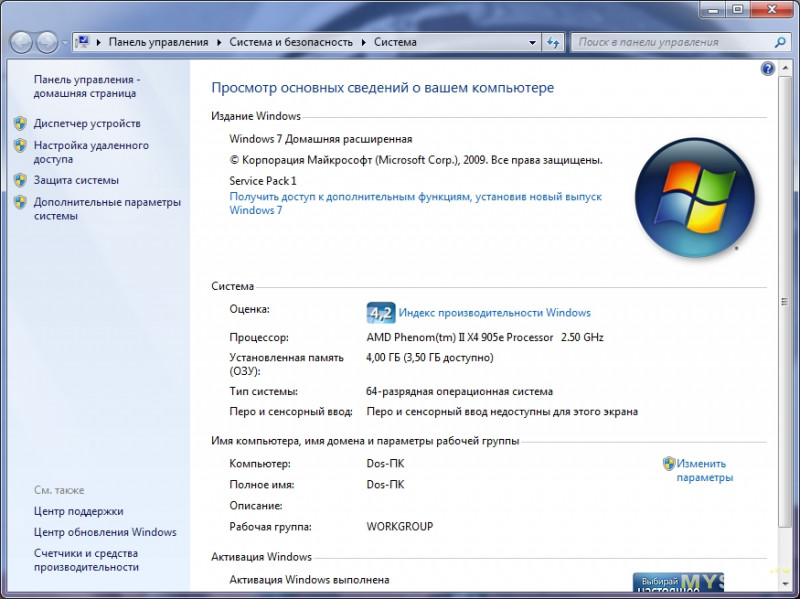
Решил я громоздкую и шумную коробку заменить на мини комп. Дома у меня компьютер выполняет хилые офисные задачи и интернет, куда уже без него. В игры не играю, времени нет. Мини комп дома меня вполне устроит.
Выбрал эту модель после обзора уважаемого kirich на младшую модель Beelink Gemini X45.
Gearbest.com сделалмечту былью скидку за обзор компьютера, так что п. 18, куда уже без него.
Содержание и быстрая навигация по тексту:
Характеристики
Упаковка и комплектация
Внешний вид
Разборка устройства
БИОС и Windows
Тестирование
Недостатки
Заключение
Характеристики

Beelink X55
Type: Mini PC
CPU: Intel Gemini Lake Pentium J5005
Core: 1.5GHz,Quad Core
GPU: Intel HD Graphics 605
RAM: 8G RAM
RAM Type: DDR4
ROM: 128G ROM
Max. Extended Capacity: TF card up to 64GB
mSATA: 128GB SSD
WIFI: 802.11 b/g/n/ac
Bluetooth: Bluetooth 4.0
HDMI Version: 2.0
2хHDMI
4x USB 3.0
Power Consumption.: 10W Max
RJ45 Port Speed: 1000Mbps
System Bit: 64Bit
Product weight: 0.3080 kg
Product size (L x W x H): 11.50 x 10.20 x 4.30 cm
Сердце компьютера — это центральный процессор, тут он от именитой Intel, модель Silver J5005 из новой линейки Gemini Lake.
Процессор специально спроектирован для мини систем с низким энергопотреблением. Он работает на частоте 1,50 ГГц и характеризуется TDP 10 Вт. Этот процессор по производительности равен модели Intel Core 2 Quad Q6600 (популярному когда-то) при меньшем на порядок энергопотреблении, вот они современные технологии.
Интегрированная графика Intel UHD Graphics 605 имеет низкие показатели энергопотребления, но производительности хватает лишь на офисные задачи, чего недостаточно для современных игр.
Из-за отсутствия выделенной графической памяти или кэша eDRAM, видеокарта получает доступ к основной памяти через процессор (2х64 бит DDR4/LPDDR4-2400). UHD Graphics 605 обладает такой же производительностью, как Intel HD Graphics 505 в Apollo Lake SoC, поэтому, такой графический адаптер подойдет для таких игр, как Dirt Rally или Sims 4. Он может декорировать H.265/HEVC (8b и 10b) и VP9 на аппаратном уровне. Также, он поддерживает до трех дисплеев через DP 1.2a/eDP 1.3 или HDMI 2.0a. TDP всего чипа (Pentium Silver N5000) составляет 6 Вт, поэтому GPU используется в тонких ноутбуках с пассивным охлаждением.
Наверх ▲
Упаковка и комплектация
Коробка небольшая, никогда бы не подумал 10 лет назад что в нее поместится компьютер:

Сзади основные характеристики всей линейки Gemini lake:

Дополнительные аксессуары в отдельной коробке:

Комплектация компьютера:


Кабели оснащены велкро липучкой с лого производителя.
Комплектный блок питания на 12В 2А:

Если вешать на USB порты что-то мощное, лучше заменить БП. Я планирую купить хаб с внешним питанием.
Инструкция на семи языках:
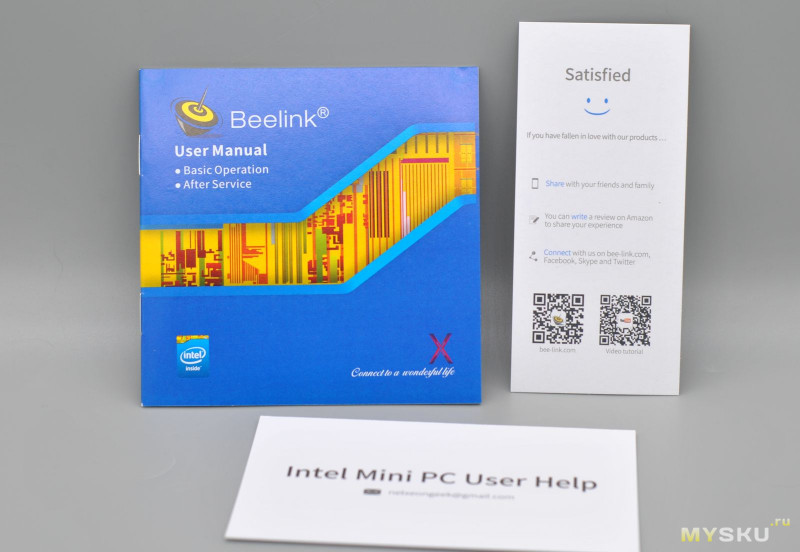
Есть даже русский:

Все очень кратко.
Наверх ▲
Внешний вид
Дизайн корпуса компьютера строгий, я бы даже сказал утилитарный:

Размеры: 115x102x43 мм. Корпус, кроме верхней крышки, выполнен из алюминия. Верхняя крышка из глянцевого пластика, который отлично собирает отпечатки пальцев.
Светодиод в кнопке включения яркий, по-китайски, голубого цвета:

На передней панели так же расположена пара портов USB 3.0 и впритык с ними совмещенный разъем 3,5 мм колонки/микрофон или наушники с гарнитурой (звук на Realtek ALC269).
Сзади портов богаче:

Пара USB 3.0 вертикально, порт Ethernet, два HDMI выхода для монитора, разъём питания типовой 5,5 x 2,1 мм и замок для тросика от кражи, если компик стоит в общественном месте.
Слева только вентиляционные отверстия:

Справа не подписанный слот для микро SD карты:

Снизу небольшие резиновые ножки:

Там же прикручивается крепление vesa.
Нижний лист корпуса заодно является местом установки 2,5'' жесткого диска, и работает как теплоотвод для него.
Масса компьютера:

Крепление VESA 75 и 100 мм (толщина пластинки 1 мм):

Если вешать сзади монитора, кнопка включения будет смотреть вверх.
Я вешать не стал, у меня там крепится подставка монитора.
Поставил комп просто на столе:

Монитор у меня не новый (но мне он нравится), для его подключения понадобился простой переходник DVI-HDMI.
Наверх ▲
Разборка устройства
Разборка не хитрая, выкручиваем четыре винта, поддеваем нижнюю крышку:

Как уже говорил, на нижнюю часть корпуса можно сразу установить жесткий дист 2.5" с интерфейсом SATA 6 Гбит/с,
что я и сделал, взяв его с прошлого компьютера:

Что еще интересного под капотом:

батарейка (она отвечает только за часы), диск SSD (под ним, кстати, дополнительный слот расширения mPCIe) и беспроводная связь на чипе Intel Wireless-AC 3165.
OEM SSD 128 Гб:

контроллер SM2246XT интерфейс подключения mSATA.
Что бы вытащить плату из корпуса, нужно вытащить антенны WIFI и Bluetooth:

Но в моей версии, они были приклеены на настоящий клей (не термо), и я оторвал с платы одну антенну. Это была WIFI, теперь комп у меня лишился этого интерфейса. Ну вот так обходится разборка по п.18, ну и ладно, у меня интернет по кабелю.
Вот так выглядит крышка и система активного охлаждения:

Вентилятор 5 В, 0,2 А стоит в улитке как в ноутбуках, у него три скорости вращения в зависимости от температуры проца (максимально 3800 об/мин). Антенны беспроводных интерфейсов приклеены к верхней крышке корпуса.
Дальше снимать медный радиатор я не стал, там тоже очень плотно приклеено (мне хватило оторванной антенны):

Да и kirich отлично все описал в обзоре X45, тут тоже самое. И главное, что система охлаждения продуманная, тихая и легко справляется с рассеиванием 10 Вт.
Наверх ▲
БИОС и Windows
В данном компьютере низкоуровневое ПО для загрузки операционной системы называется UEFI.
UEFI – более новое решение чем БИОС, он поддерживает жёсткие диски большего объёма, быстрее грузится, более безопасен – и, что очень удобно, обладает графическим интерфейсом и поддерживает мышь.
При включении компьютера отображается логотип Beelink на черном фоне, а также как войти в UEFI (Esc или Del).
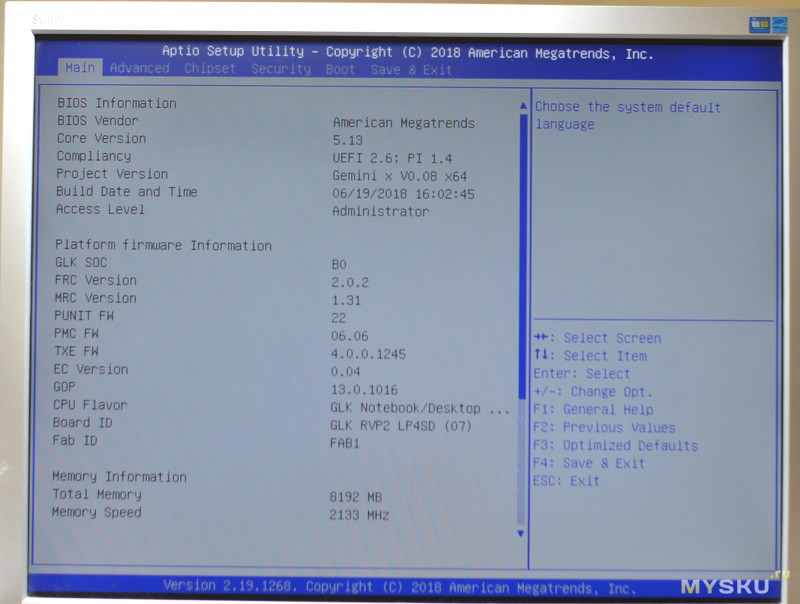
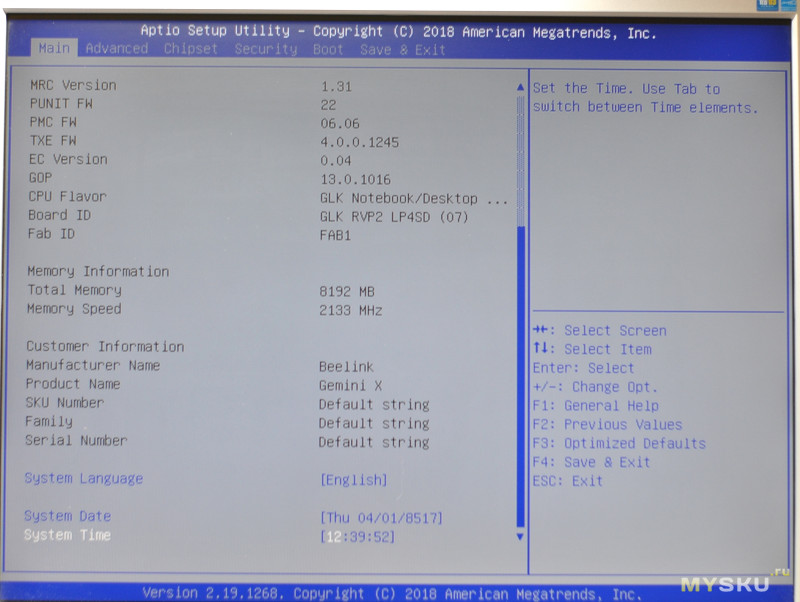
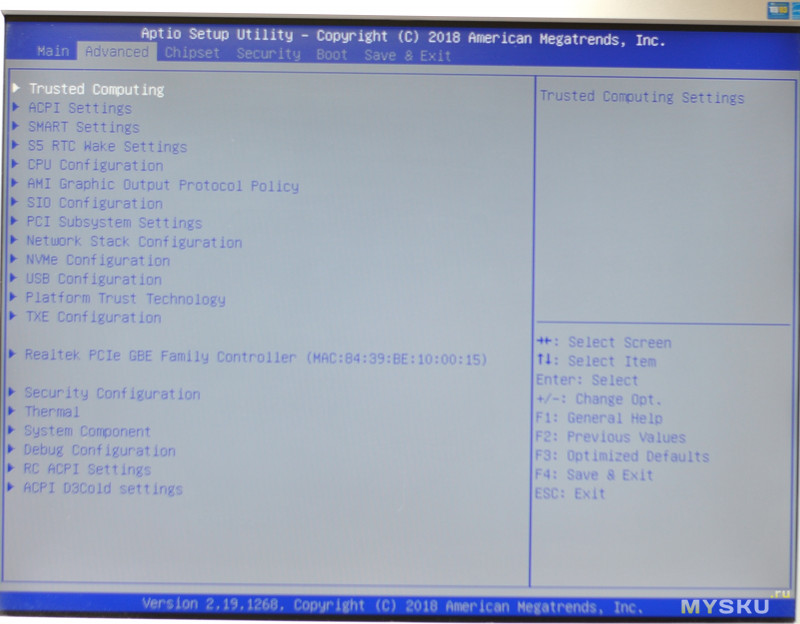
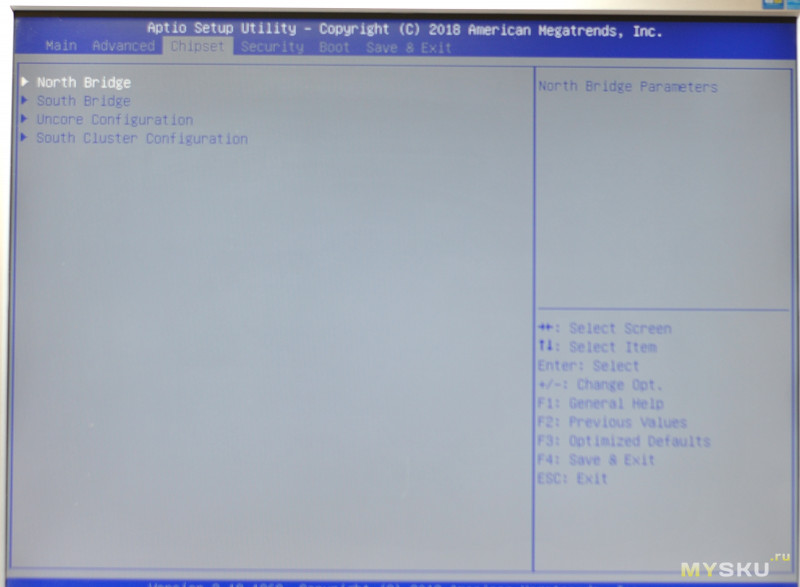
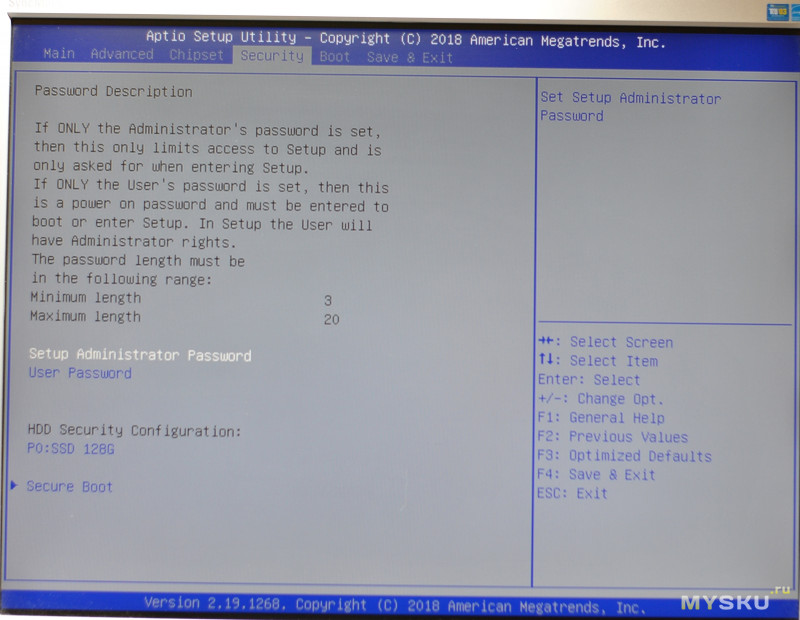
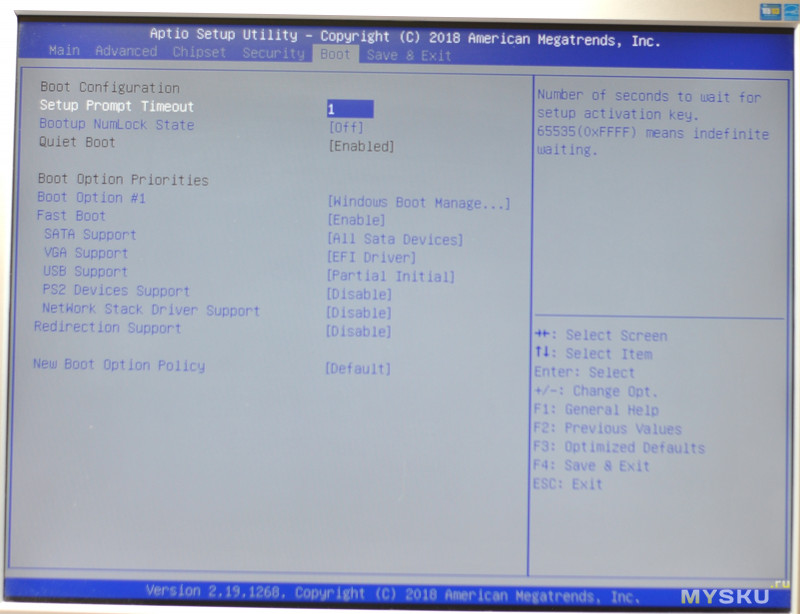
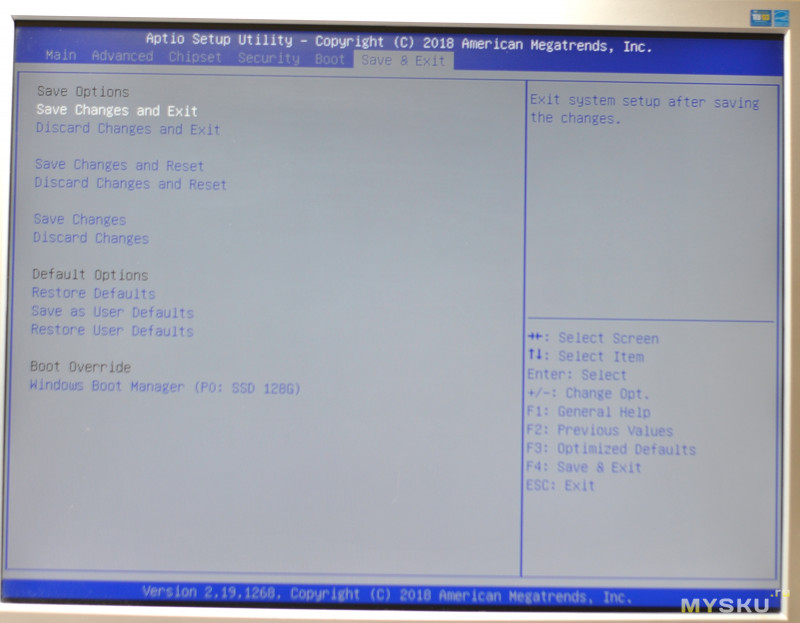
Настроек много, и не зная, лучше ничего не менять, что бы не получить в итоге бездыханный кирпич.
На форуме Beelink разработчики обнародовали свою ошибку в UEFI Gemini X55 (и видимо в младшей модели X45), суть вот в чем: Процессор Pentium J5005 искусственно придушили с 10 Вт до 6 Вт как N4100. Это влечёт за собой падение производительности при долговременных нагрузках, процессор и видео принудительно притормаживаются до 6 Вт.
Ну производители сами накосорезили и сами исправились, 30 сентября выложили обновление UEFI для линейки Gemini.
Я тоже скачал обновление UEFI и выполнил его согласно инструкции (перешивается flash из под Windows).
Есть там один момент, который стоил мне десятка седых волос на голове. А именно «Note: reboot will initialize the BIOS, so it will take some time, please be patient and let the machine restart itself» После обновления нужно дождаться перезагрузки компьютера. Я ждал… ждал… 20 минут до этой самой перезагрузки. Я думал все, плакали мои деньги и у меня красивый черный кирпич. Но нет, обновление прошло успешно, просто реально нужно подождать — проверка на крепость нервов.
Новый биос:
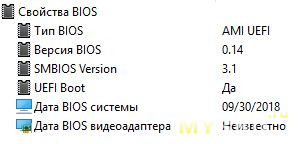
Теперь термопакет процессора и GPU — 10 Вт.
Версия окон:
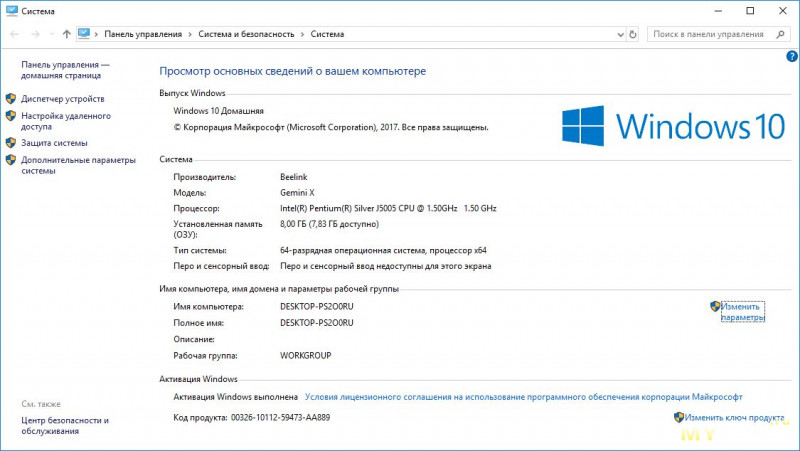
ОС Microsoft Windows 10 Home 10.0.16299.431 (Win10 RS3) Лицензионная, ключ прописан в UEFI.
У меня был русский язык сразу.
Управление беспроводными сетями удобно вынесено в подменю в трее:
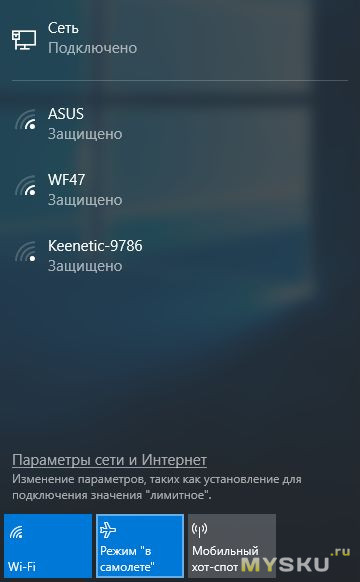
Хотел накатить привычную Windows 7, но думаю, вряд ли бы она заработала.
Для упрощения адаптации к новой операционке поставил программу start menu 10:
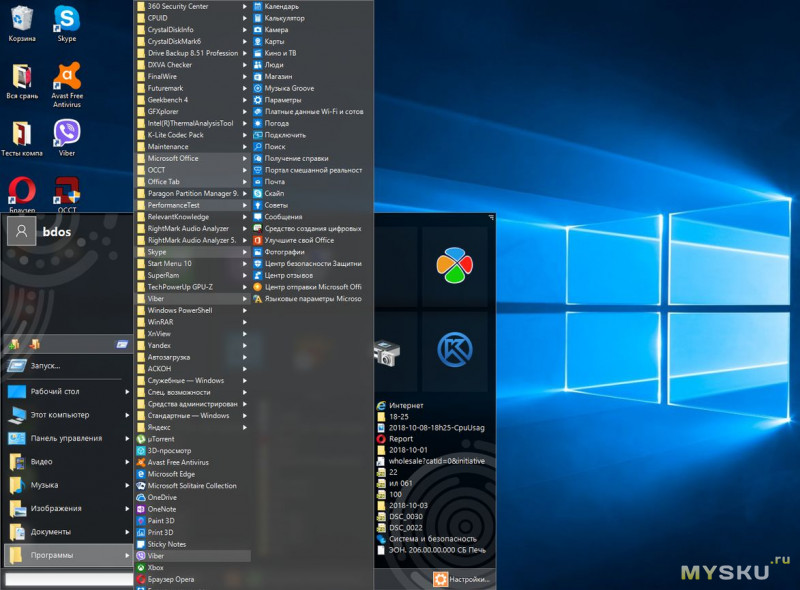
Наверх ▲
Тестирование
Предупреждаю сразу, компьютеры на обзор мне каждый месяц не присылают, рука не набита на тестирование, так что, если что-то упустил, или нужно проверить какой-то параметр, пишите в комментарии, компьютер у меня (а не на авито), все можно сделать.
Отчет от Aida ТУТ
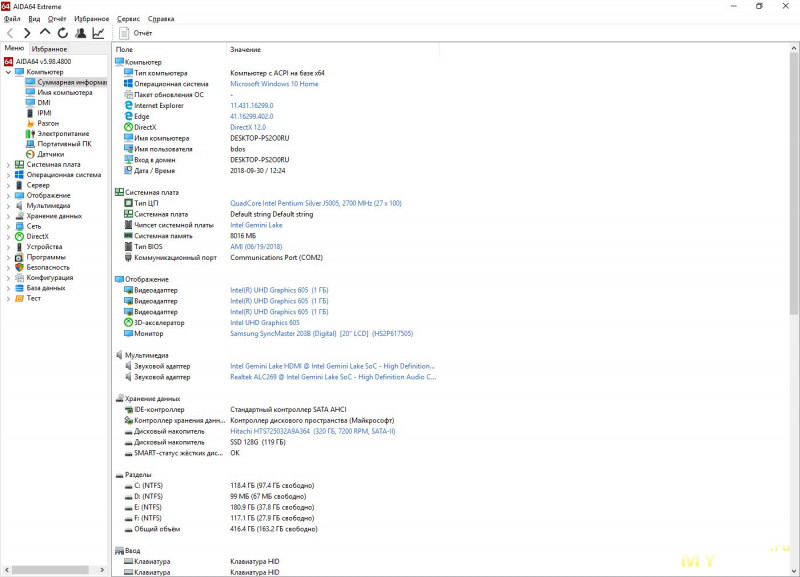
CPU-Z вроде свежий, но проц видит как Intel Pentium J4105 вместо Intel Pentium Silver J5005.
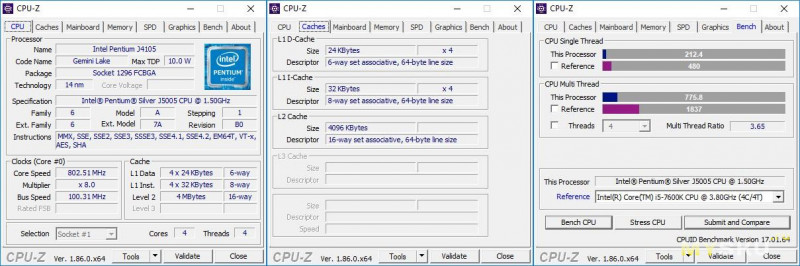
GPU-Z уже не ошибся:
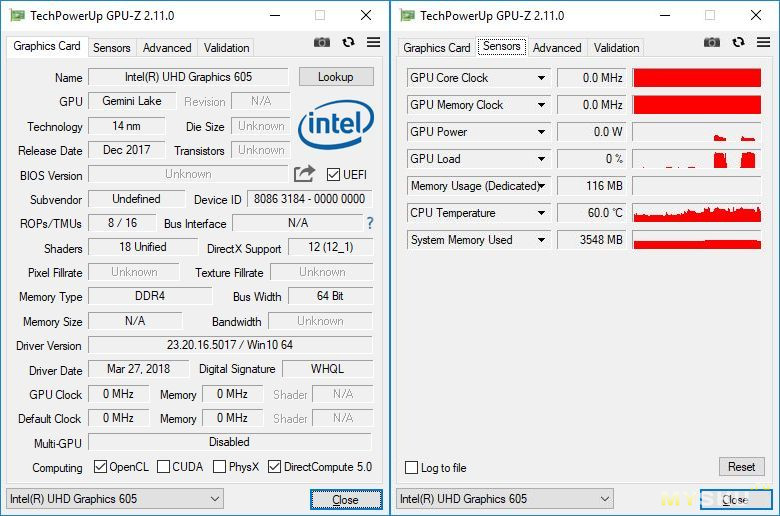
Старые игры тянет хорошо:
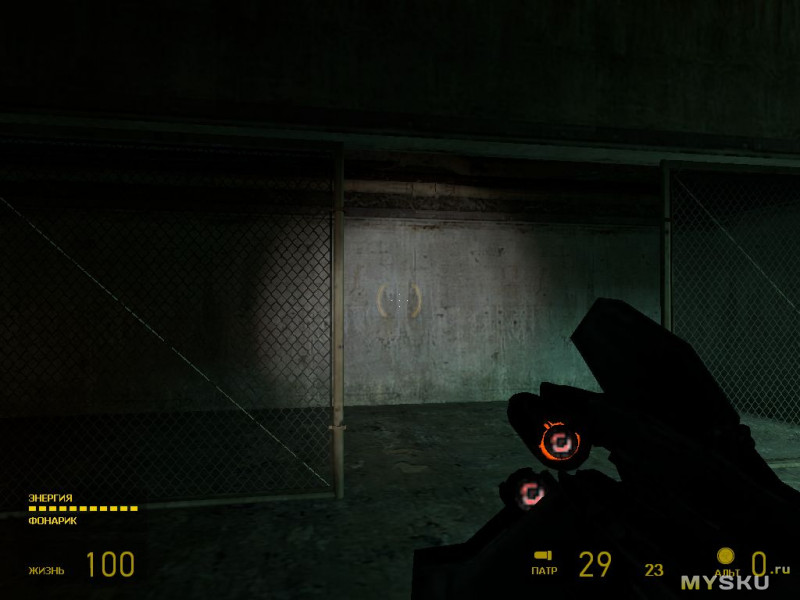
Geekbench:
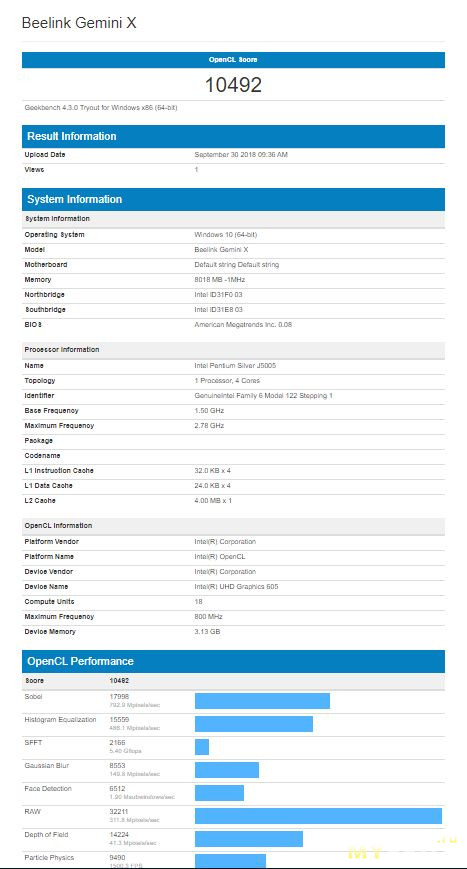
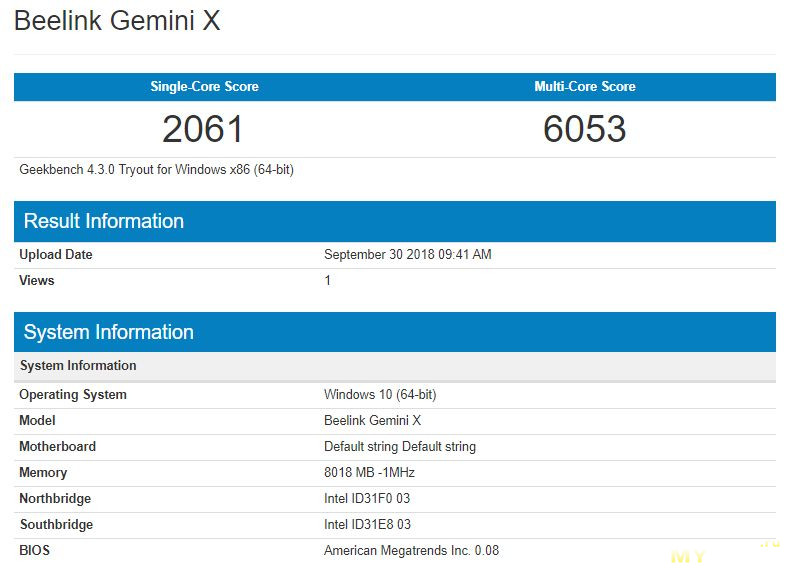
CINEBENCHR15
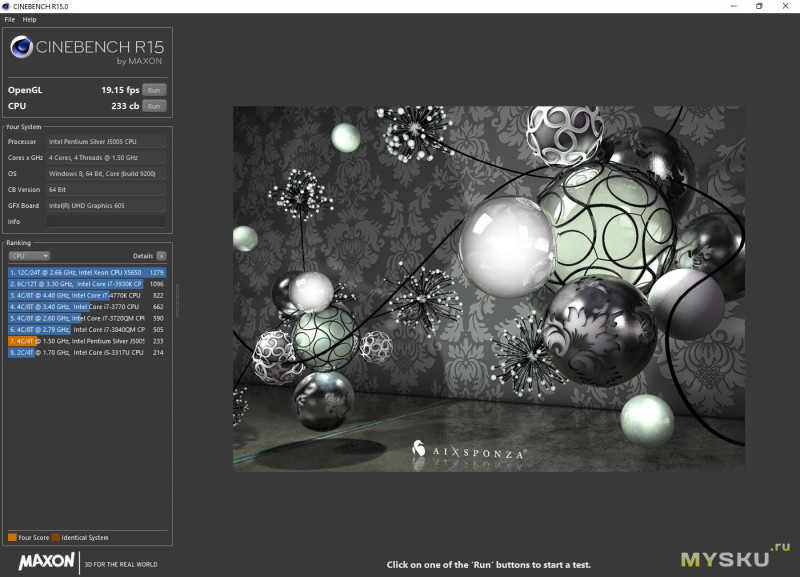
Тест памяти:
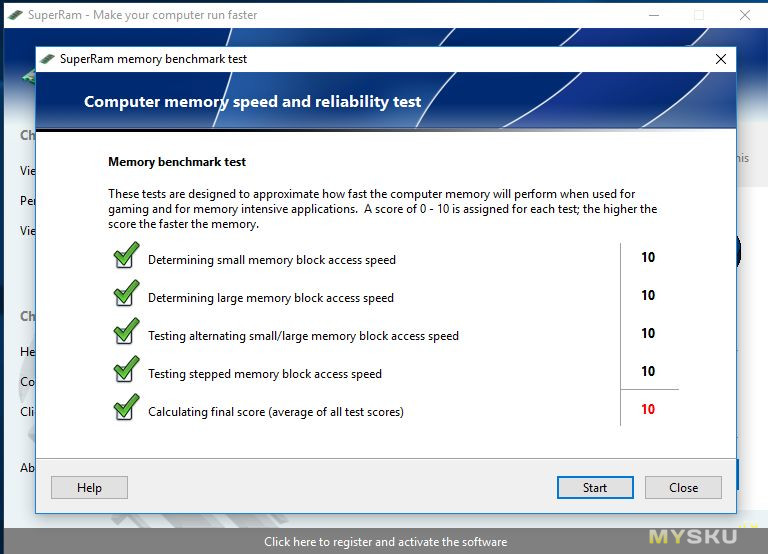
Возможности вывода видео:
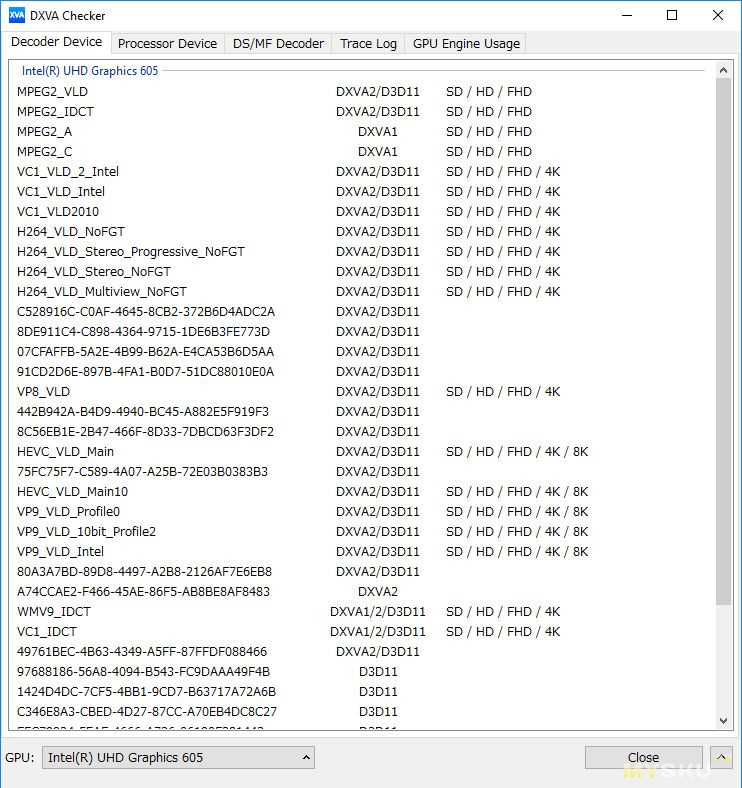
С youtube.com на 4к никаких проблем:
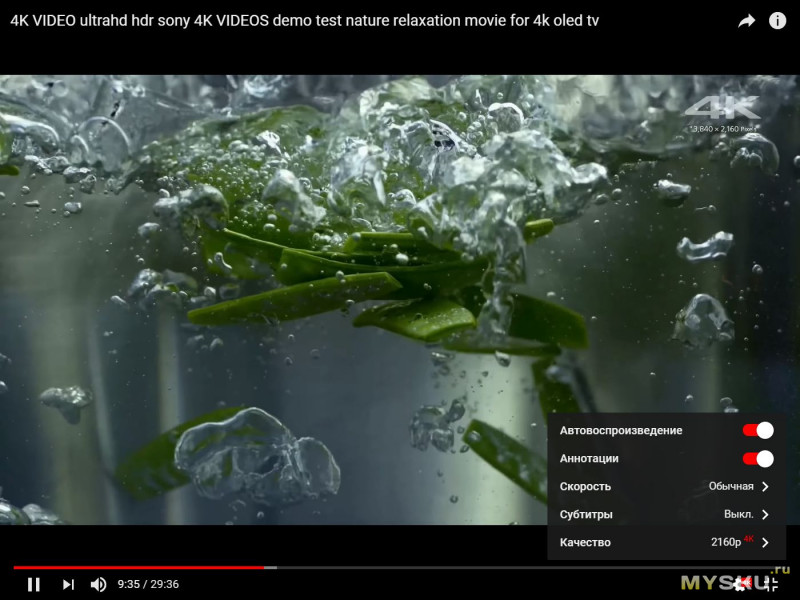
С компьютера тоже:
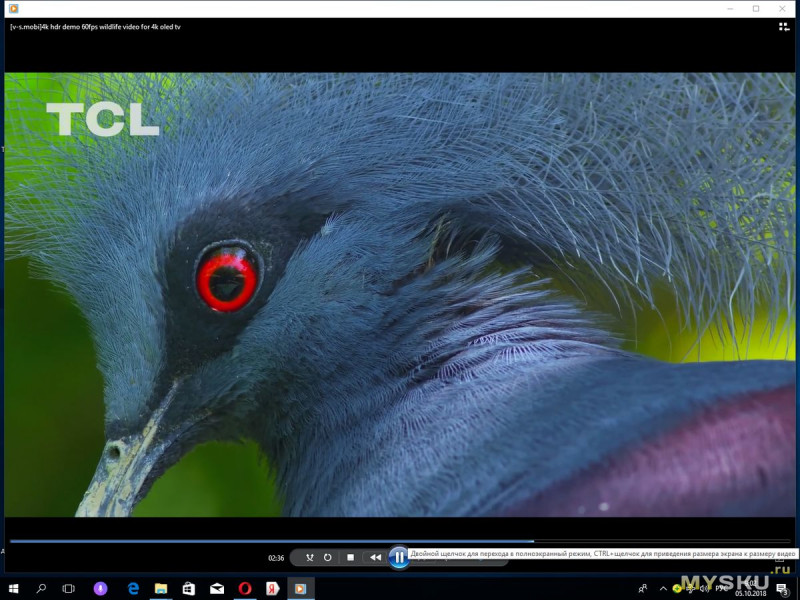
3Dmark:
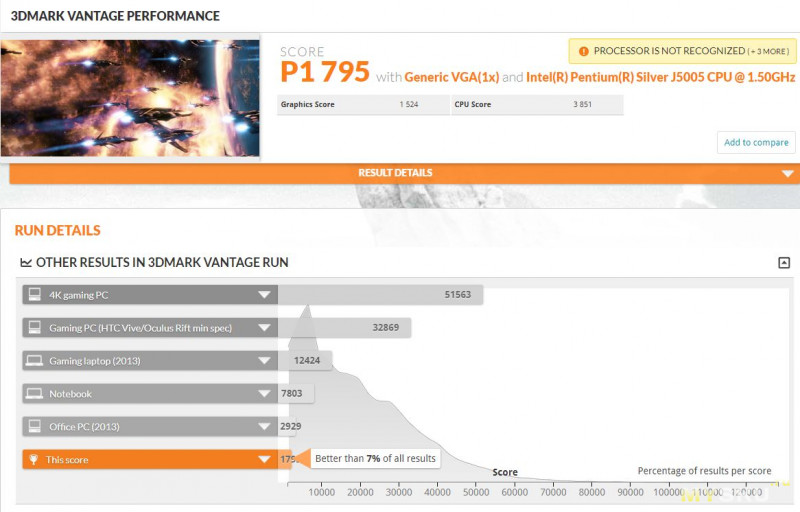
Passmark:
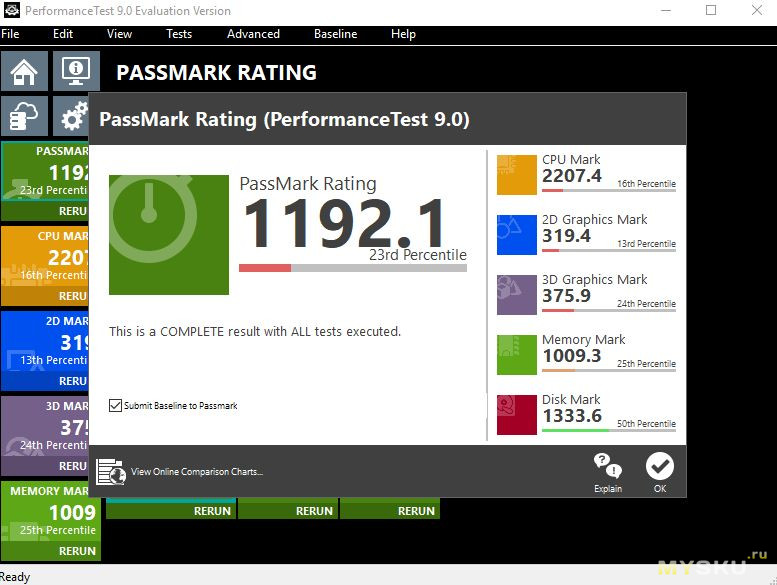
Тесты SSD:
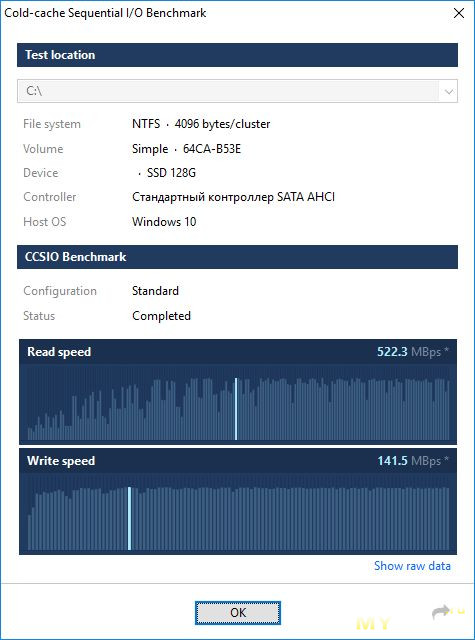
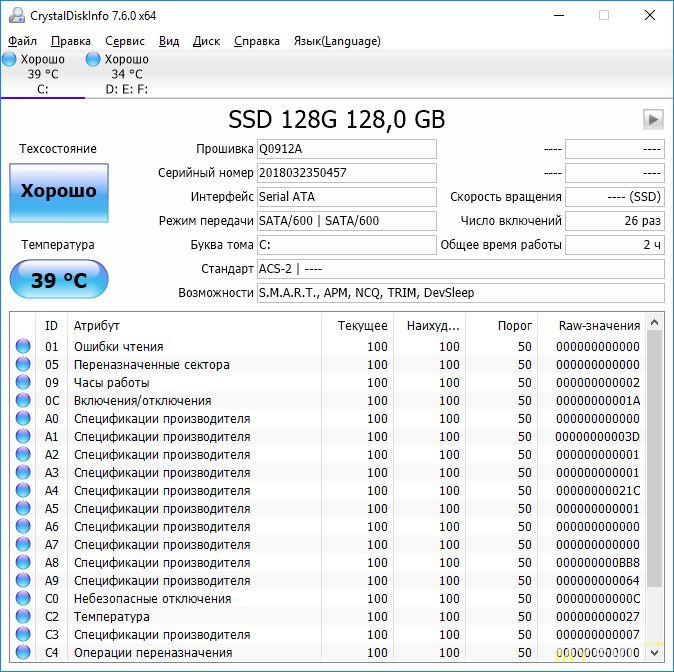

HDD:
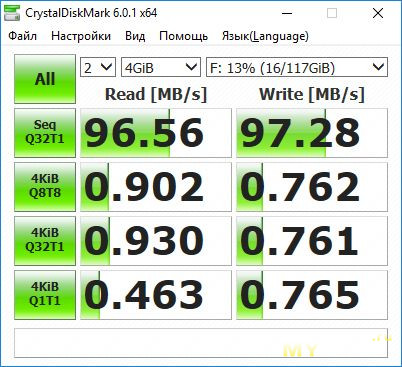
Картридер медленный:
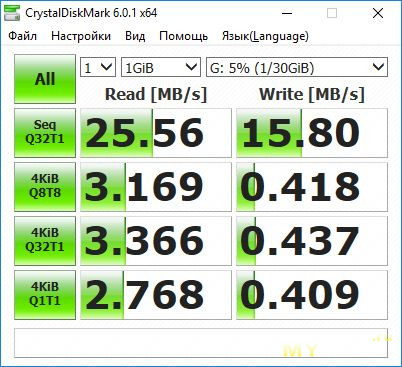
Проводной интернет:
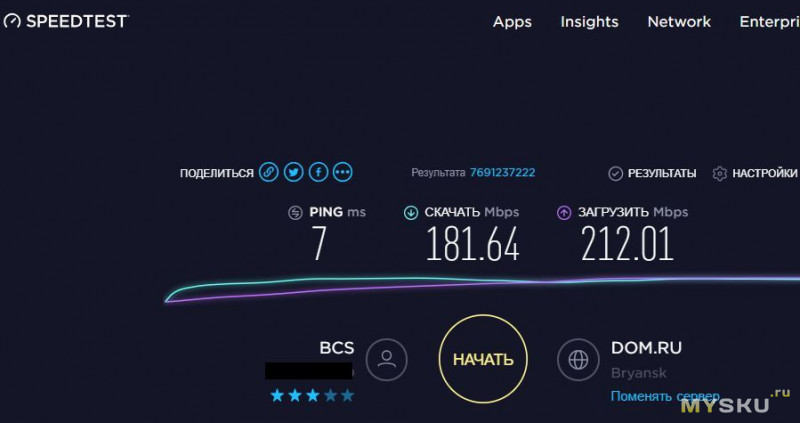
WIFI увы протестировать теперь не могу, но до отрыва антенны ловил точки доступа хорошо. Скорость зависит от положения компьютера (пластиковая только верхняя крышка) — и составляет от 50 до 150 Мбит/с. Bluetooth 4.0 работает без проблем, подключал колонку и усилитель.
Тест стабильности системы:
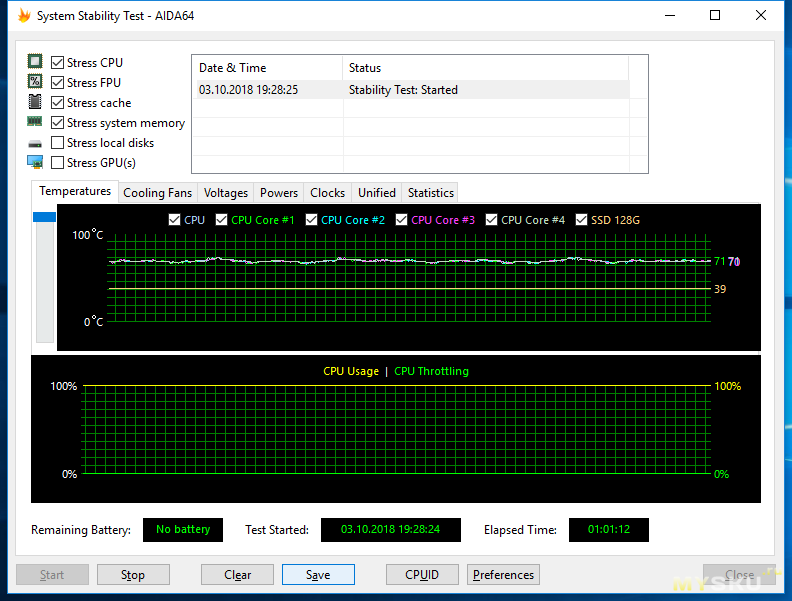
Комп при этом холодный! А я еще сидел в интернете, открыто обычно по десятку страниц.
Попробовал подгрузить комп — запустил Компас 3D, в котором проектирую на работе:

Мелкие сборки открывает, ворочает. Но модели целых изделий (тяжелые) идут уже со скрипом и тормозами, на работе (комп на i7/16 Гб/1050 видео) такое не тормозит.
Ну моё мнение, запускать на такой машинке тяжелое ПО, это то еще извращение. Компик то офисный.
Потребление энергии
Режим ожидания:

Обычная работа в интернете:

Нагрузка от тестов:

Максимальное значение что я заметил это 15 Вт
Заметная экономия, прошлый комп кушал 80 Вт.
Наверх ▲
Недостатки
Перечислю, что оказалось важным для меня:
1. Совмещенный звуковой разъем. Он рассчитан на работу с наушниками с микрофоном, вот с ними и хорошо работает, а при подключении моего усилителя класса D NK-368R идет громкий фон.
Подключил усилитель только через внешнюю USB звуковую карту:

Это временное решение, нужно присматривать usb ЦАП.
2. Разъемов USB всего 4 (мало!) и они расположены близко друг от друга. Нужно брать хаб, в идеале с внешним питанием.
3. Моргание экрана, если выдергивать что-то из usb разъема. Лечится так — нужно снять галку разрешить экономию электроэнергии на USB контроллере.
4. Маркая верхняя часть корпуса.
5. Слышимый шум на максимальной нагрузке (третий режим вентилятора). Но этот режим у меня включается только на тестах и играх, в обычной работе в интернете и офисных программах компьютер не слышно.
Наверх ▲
Заключение
Для меня замена старого PC на такой мини компьютер прошла удачно. Альтернативу ноутбук я не захотел, вариант такой компактной коробочки глянулся мне больше.
Минусы я уже описал отдельно, теперь, пожалуй, опишу положительные моменты:
Тишина и компактность.
Достаточная производительность для домашних задач (без игр).
Возможность установить HDD 2.5''.
Наличие беспроводных интерфейсов (надо бы запаять wifi антенну)
Так же не забываем про пару выходов HDMI c поддержкой 4k — надо собирать деньги на новый монитор с 4k.
Наверх ▲
Нашел еще купон GBX55 на небольшую скидку:
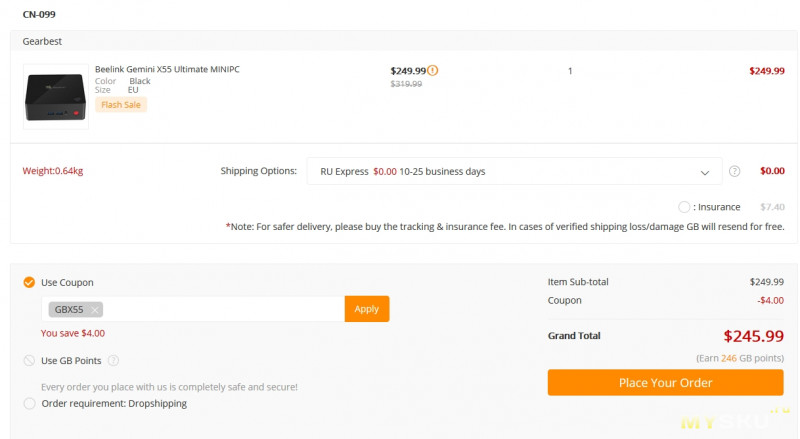
Спасибо за просмотр. Удачных покупок!
Вы часто меняете или обновляете компьютер? У меня подобное действо было крайний раз в 2011 году. 2011 год помните? Тогда лампы накаливания 100 Вт запретили и отменили летнее время, давненько это было. А комп у меня всё тот же.
Производительность его сравнима с современным смартфоном, да еще шуметь стал, как будто бесы в него вселились.
Мой прежний компьютер:
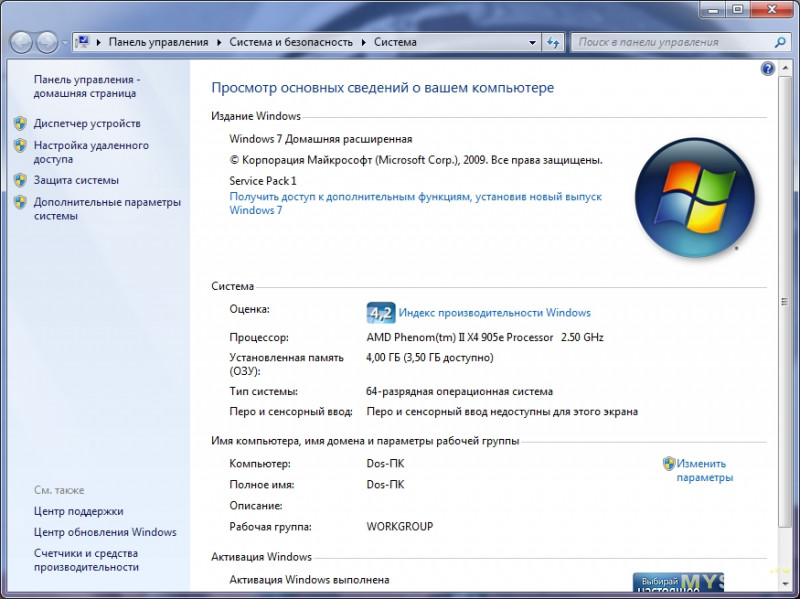
Решил я громоздкую и шумную коробку заменить на мини комп. Дома у меня компьютер выполняет хилые офисные задачи и интернет, куда уже без него. В игры не играю, времени нет. Мини комп дома меня вполне устроит.
Выбрал эту модель после обзора уважаемого kirich на младшую модель Beelink Gemini X45.
Gearbest.com сделал
Содержание и быстрая навигация по тексту:
Характеристики
Упаковка и комплектация
Внешний вид
Разборка устройства
БИОС и Windows
Тестирование
Недостатки
Заключение
Характеристики

Beelink X55
Type: Mini PC
CPU: Intel Gemini Lake Pentium J5005
Core: 1.5GHz,Quad Core
GPU: Intel HD Graphics 605
RAM: 8G RAM
RAM Type: DDR4
ROM: 128G ROM
Max. Extended Capacity: TF card up to 64GB
mSATA: 128GB SSD
WIFI: 802.11 b/g/n/ac
Bluetooth: Bluetooth 4.0
HDMI Version: 2.0
2хHDMI
4x USB 3.0
Power Consumption.: 10W Max
RJ45 Port Speed: 1000Mbps
System Bit: 64Bit
Product weight: 0.3080 kg
Product size (L x W x H): 11.50 x 10.20 x 4.30 cm
Сердце компьютера — это центральный процессор, тут он от именитой Intel, модель Silver J5005 из новой линейки Gemini Lake.
Процессор специально спроектирован для мини систем с низким энергопотреблением. Он работает на частоте 1,50 ГГц и характеризуется TDP 10 Вт. Этот процессор по производительности равен модели Intel Core 2 Quad Q6600 (популярному когда-то) при меньшем на порядок энергопотреблении, вот они современные технологии.
Интегрированная графика Intel UHD Graphics 605 имеет низкие показатели энергопотребления, но производительности хватает лишь на офисные задачи, чего недостаточно для современных игр.
Из-за отсутствия выделенной графической памяти или кэша eDRAM, видеокарта получает доступ к основной памяти через процессор (2х64 бит DDR4/LPDDR4-2400). UHD Graphics 605 обладает такой же производительностью, как Intel HD Graphics 505 в Apollo Lake SoC, поэтому, такой графический адаптер подойдет для таких игр, как Dirt Rally или Sims 4. Он может декорировать H.265/HEVC (8b и 10b) и VP9 на аппаратном уровне. Также, он поддерживает до трех дисплеев через DP 1.2a/eDP 1.3 или HDMI 2.0a. TDP всего чипа (Pentium Silver N5000) составляет 6 Вт, поэтому GPU используется в тонких ноутбуках с пассивным охлаждением.
Наверх ▲
Упаковка и комплектация
Коробка небольшая, никогда бы не подумал 10 лет назад что в нее поместится компьютер:

Сзади основные характеристики всей линейки Gemini lake:

Дополнительные аксессуары в отдельной коробке:

Комплектация компьютера:

- Блок питания
- 20 см HDMI кабель
- 80 см HDMI кабель
- Крепление VESA
- Комплект крепежа для крепления HDD 2,5".
- Инструкция и визитка производителя

Кабели оснащены велкро липучкой с лого производителя.
Комплектный блок питания на 12В 2А:

Если вешать на USB порты что-то мощное, лучше заменить БП. Я планирую купить хаб с внешним питанием.
Инструкция на семи языках:
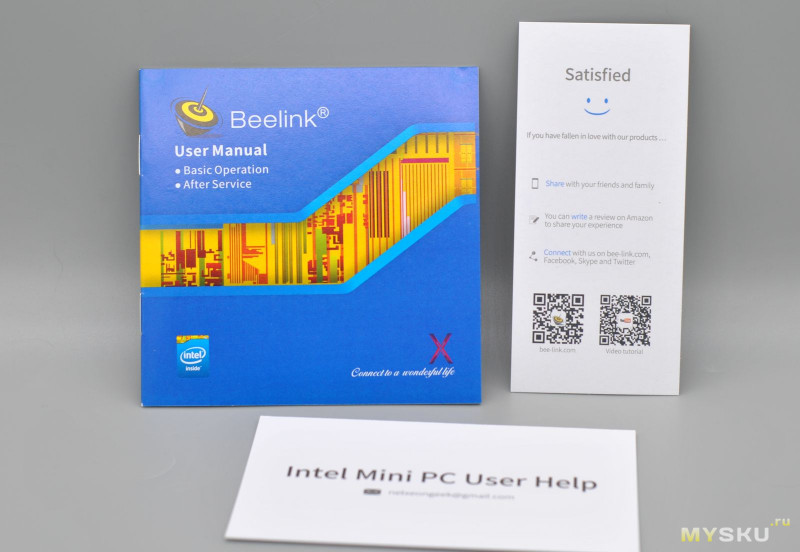
Есть даже русский:

Все очень кратко.
Наверх ▲
Внешний вид
Дизайн корпуса компьютера строгий, я бы даже сказал утилитарный:

Размеры: 115x102x43 мм. Корпус, кроме верхней крышки, выполнен из алюминия. Верхняя крышка из глянцевого пластика, который отлично собирает отпечатки пальцев.
Светодиод в кнопке включения яркий, по-китайски, голубого цвета:

На передней панели так же расположена пара портов USB 3.0 и впритык с ними совмещенный разъем 3,5 мм колонки/микрофон или наушники с гарнитурой (звук на Realtek ALC269).
Сзади портов богаче:

Пара USB 3.0 вертикально, порт Ethernet, два HDMI выхода для монитора, разъём питания типовой 5,5 x 2,1 мм и замок для тросика от кражи, если компик стоит в общественном месте.
Слева только вентиляционные отверстия:

Справа не подписанный слот для микро SD карты:

Снизу небольшие резиновые ножки:

Там же прикручивается крепление vesa.
Нижний лист корпуса заодно является местом установки 2,5'' жесткого диска, и работает как теплоотвод для него.
Масса компьютера:

Крепление VESA 75 и 100 мм (толщина пластинки 1 мм):

Если вешать сзади монитора, кнопка включения будет смотреть вверх.
Я вешать не стал, у меня там крепится подставка монитора.
Поставил комп просто на столе:

Монитор у меня не новый (но мне он нравится), для его подключения понадобился простой переходник DVI-HDMI.
Наверх ▲
Разборка устройства
Разборка не хитрая, выкручиваем четыре винта, поддеваем нижнюю крышку:

Как уже говорил, на нижнюю часть корпуса можно сразу установить жесткий дист 2.5" с интерфейсом SATA 6 Гбит/с,
что я и сделал, взяв его с прошлого компьютера:

Что еще интересного под капотом:

батарейка (она отвечает только за часы), диск SSD (под ним, кстати, дополнительный слот расширения mPCIe) и беспроводная связь на чипе Intel Wireless-AC 3165.
OEM SSD 128 Гб:

контроллер SM2246XT интерфейс подключения mSATA.
Что бы вытащить плату из корпуса, нужно вытащить антенны WIFI и Bluetooth:

Но в моей версии, они были приклеены на настоящий клей (не термо), и я оторвал с платы одну антенну. Это была WIFI, теперь комп у меня лишился этого интерфейса. Ну вот так обходится разборка по п.18, ну и ладно, у меня интернет по кабелю.
Вот так выглядит крышка и система активного охлаждения:

Вентилятор 5 В, 0,2 А стоит в улитке как в ноутбуках, у него три скорости вращения в зависимости от температуры проца (максимально 3800 об/мин). Антенны беспроводных интерфейсов приклеены к верхней крышке корпуса.
Дальше снимать медный радиатор я не стал, там тоже очень плотно приклеено (мне хватило оторванной антенны):

Да и kirich отлично все описал в обзоре X45, тут тоже самое. И главное, что система охлаждения продуманная, тихая и легко справляется с рассеиванием 10 Вт.
Наверх ▲
БИОС и Windows
В данном компьютере низкоуровневое ПО для загрузки операционной системы называется UEFI.
UEFI – более новое решение чем БИОС, он поддерживает жёсткие диски большего объёма, быстрее грузится, более безопасен – и, что очень удобно, обладает графическим интерфейсом и поддерживает мышь.
При включении компьютера отображается логотип Beelink на черном фоне, а также как войти в UEFI (Esc или Del).
UEFI X55
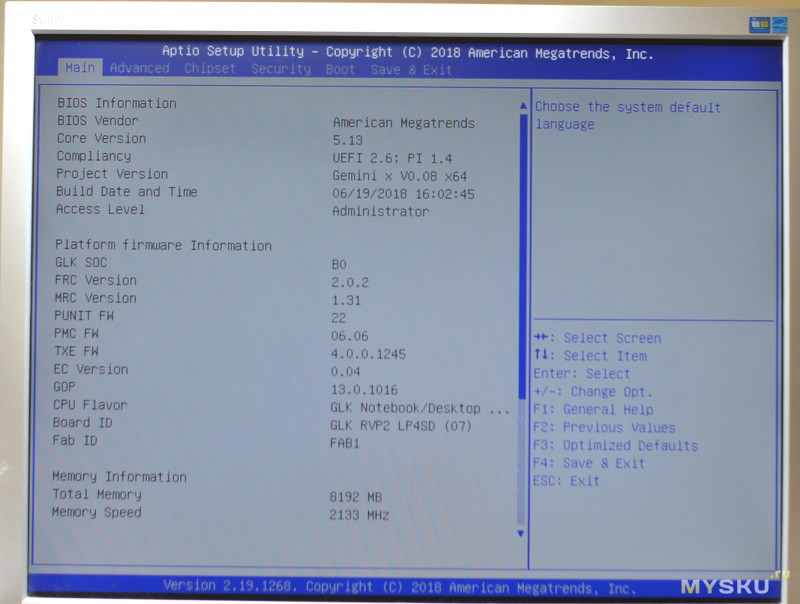
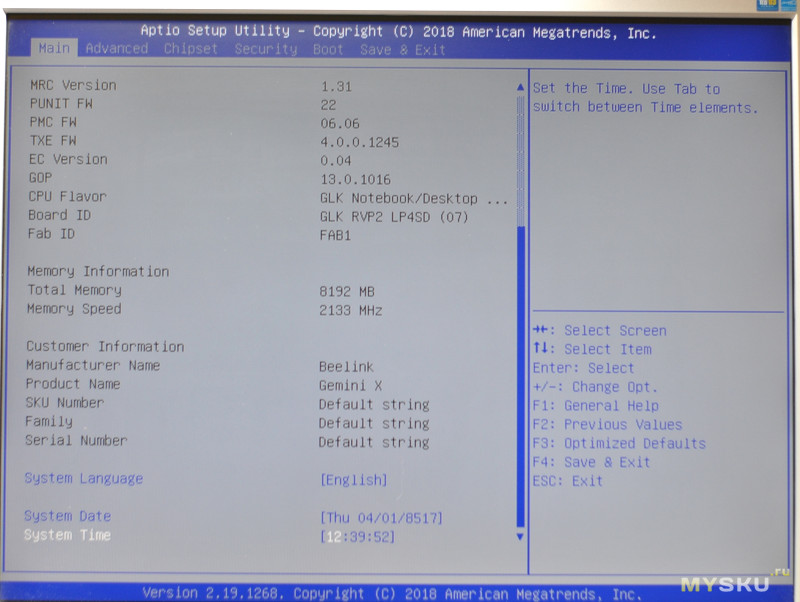
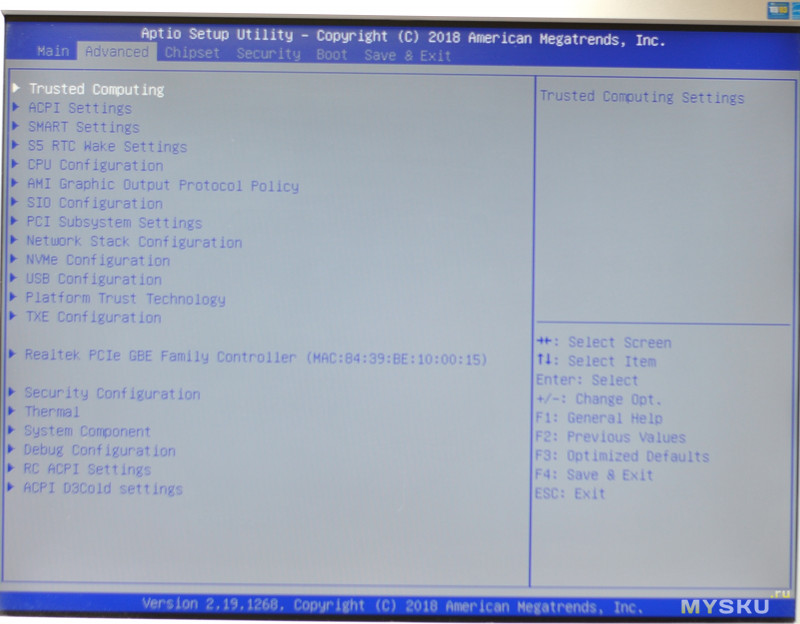
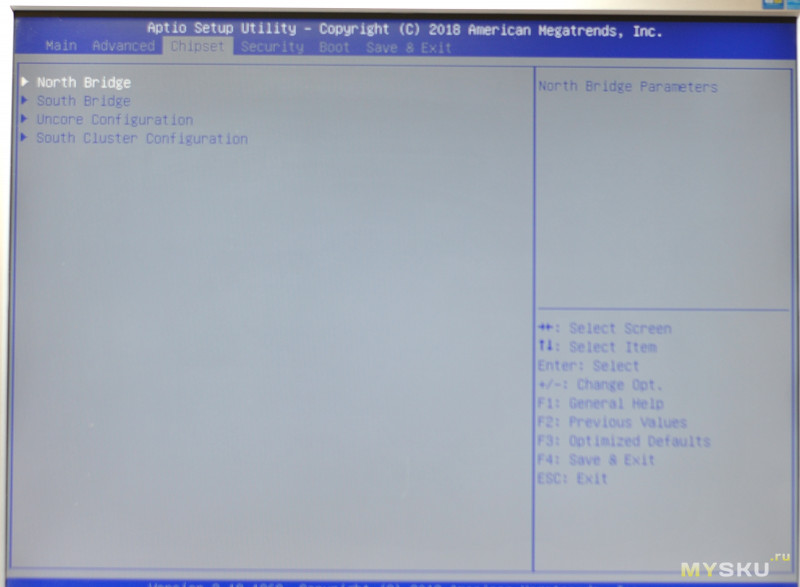
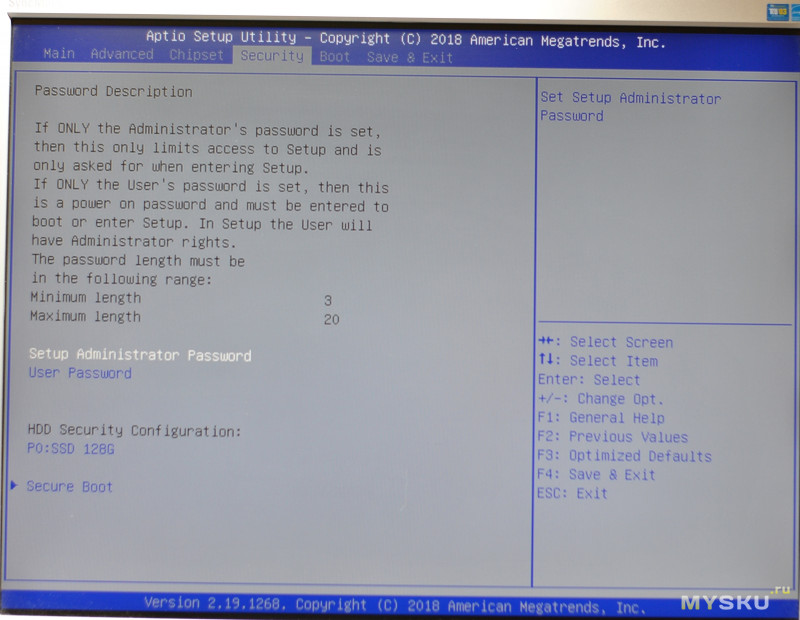
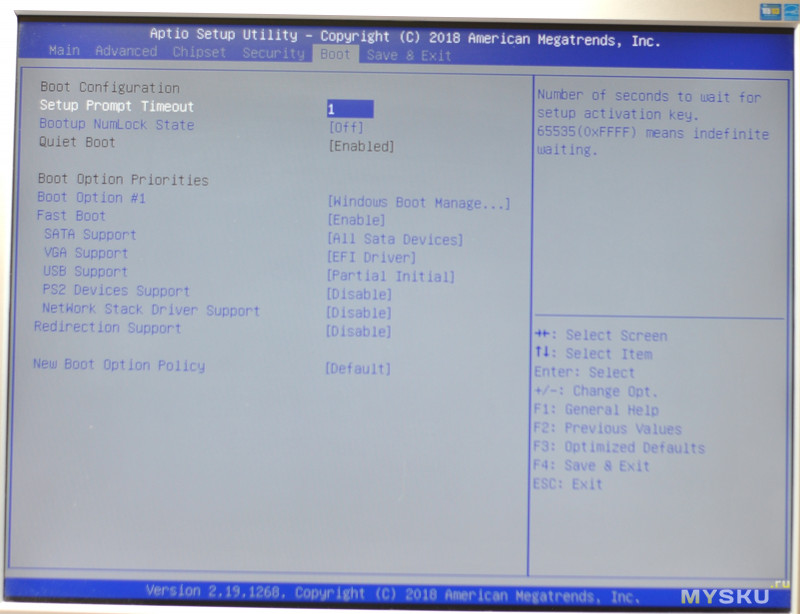
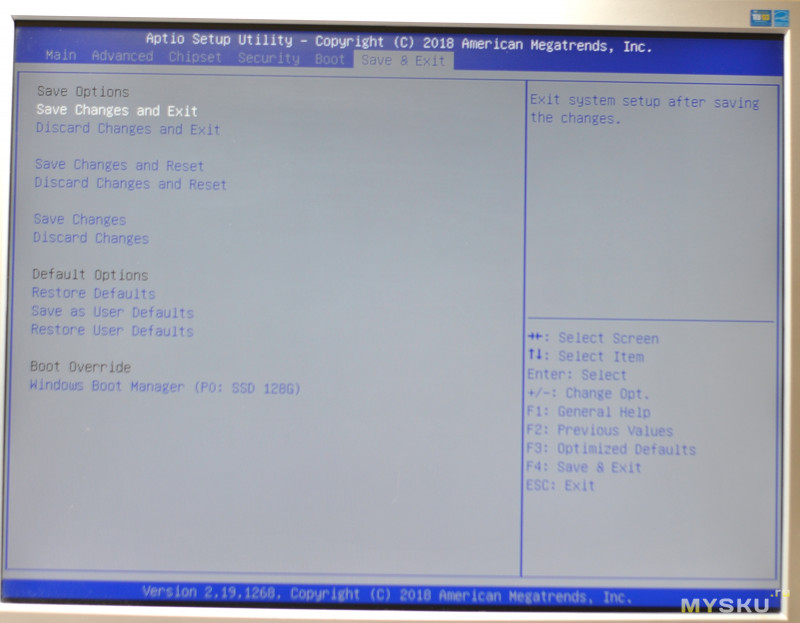
Настроек много, и не зная, лучше ничего не менять, что бы не получить в итоге бездыханный кирпич.
На форуме Beelink разработчики обнародовали свою ошибку в UEFI Gemini X55 (и видимо в младшей модели X45), суть вот в чем: Процессор Pentium J5005 искусственно придушили с 10 Вт до 6 Вт как N4100. Это влечёт за собой падение производительности при долговременных нагрузках, процессор и видео принудительно притормаживаются до 6 Вт.
Ну производители сами накосорезили и сами исправились, 30 сентября выложили обновление UEFI для линейки Gemini.
Я тоже скачал обновление UEFI и выполнил его согласно инструкции (перешивается flash из под Windows).
Есть там один момент, который стоил мне десятка седых волос на голове. А именно «Note: reboot will initialize the BIOS, so it will take some time, please be patient and let the machine restart itself» После обновления нужно дождаться перезагрузки компьютера. Я ждал… ждал… 20 минут до этой самой перезагрузки. Я думал все, плакали мои деньги и у меня красивый черный кирпич. Но нет, обновление прошло успешно, просто реально нужно подождать — проверка на крепость нервов.
Новый биос:
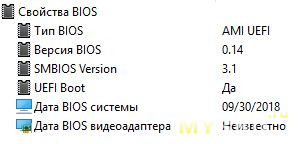
Теперь термопакет процессора и GPU — 10 Вт.
Версия окон:
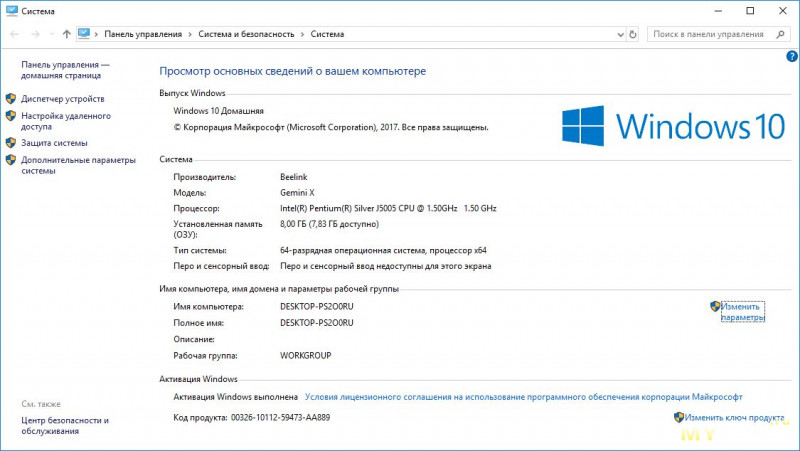
ОС Microsoft Windows 10 Home 10.0.16299.431 (Win10 RS3) Лицензионная, ключ прописан в UEFI.
У меня был русский язык сразу.
Управление беспроводными сетями удобно вынесено в подменю в трее:
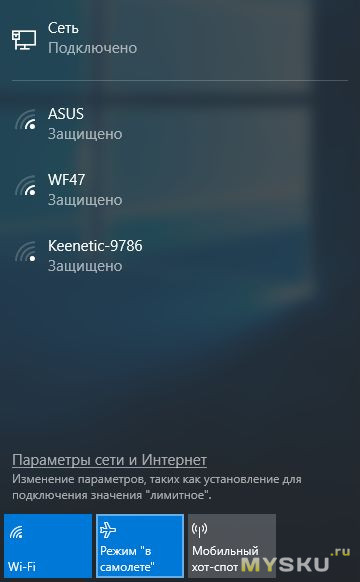
Хотел накатить привычную Windows 7, но думаю, вряд ли бы она заработала.
Для упрощения адаптации к новой операционке поставил программу start menu 10:
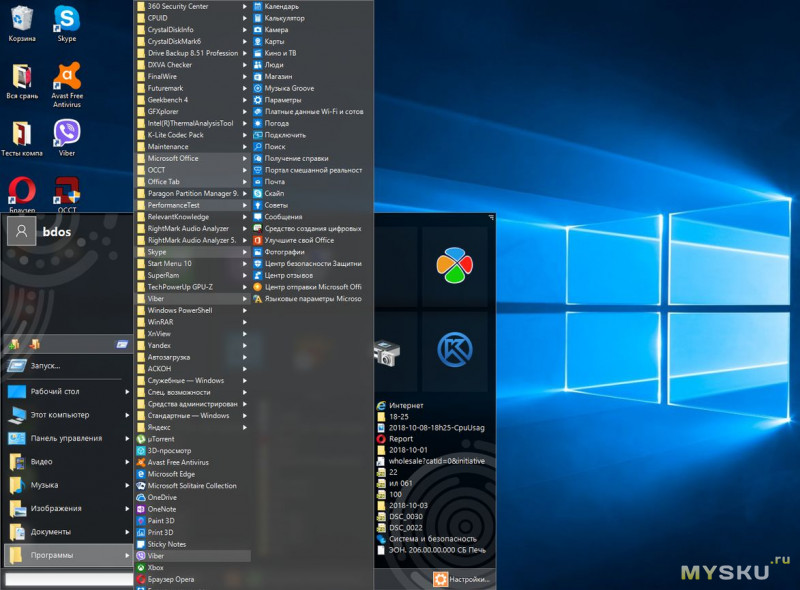
Наверх ▲
Тестирование
Предупреждаю сразу, компьютеры на обзор мне каждый месяц не присылают, рука не набита на тестирование, так что, если что-то упустил, или нужно проверить какой-то параметр, пишите в комментарии, компьютер у меня (а не на авито), все можно сделать.
Отчет от Aida ТУТ
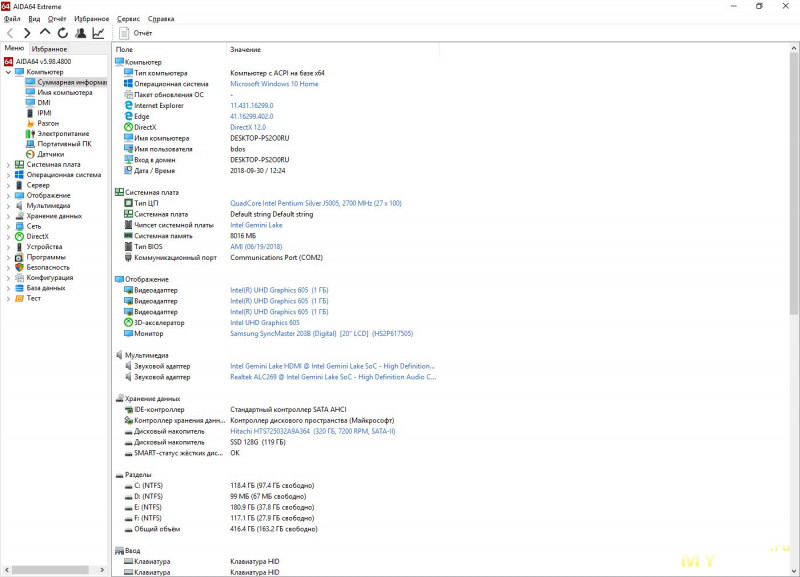
CPU-Z вроде свежий, но проц видит как Intel Pentium J4105 вместо Intel Pentium Silver J5005.
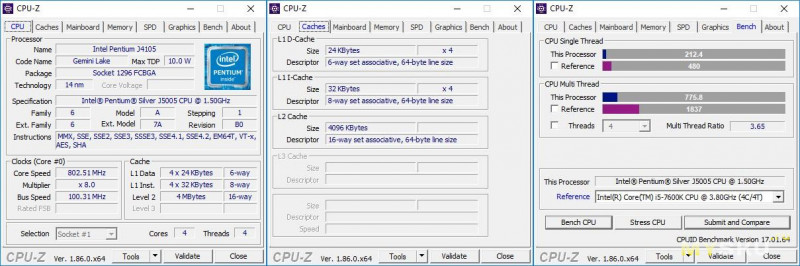
GPU-Z уже не ошибся:
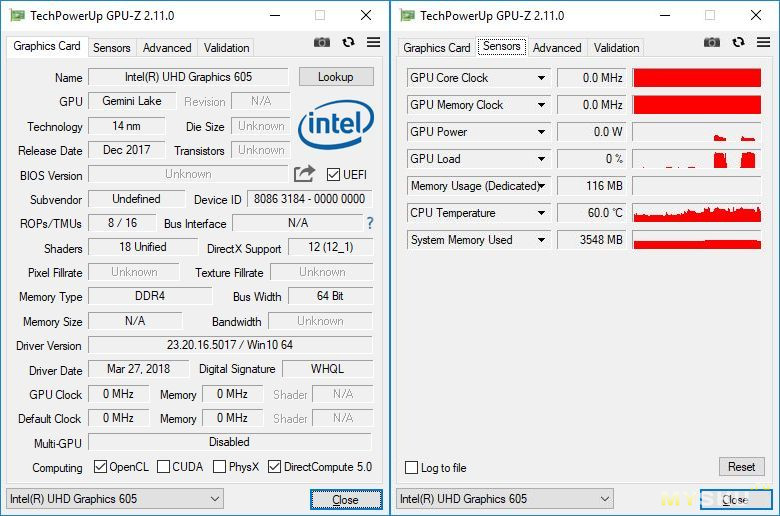
Старые игры тянет хорошо:
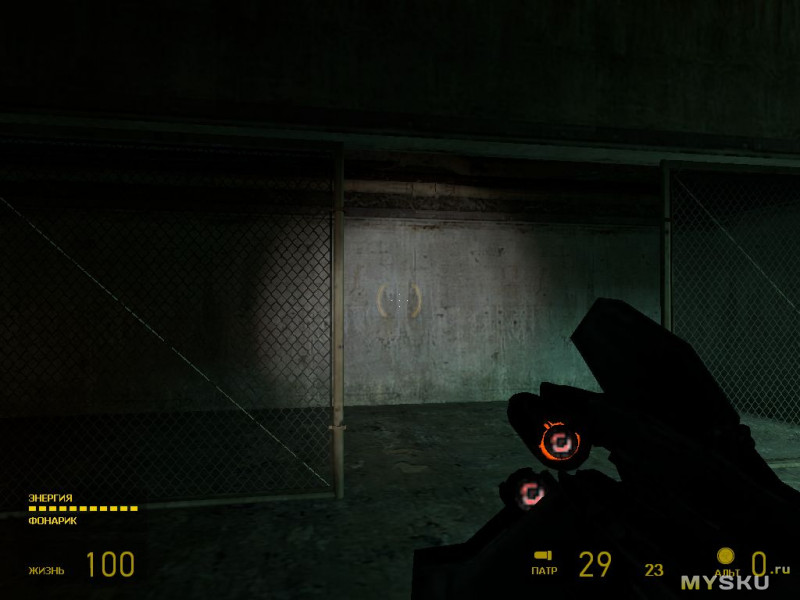
Geekbench:
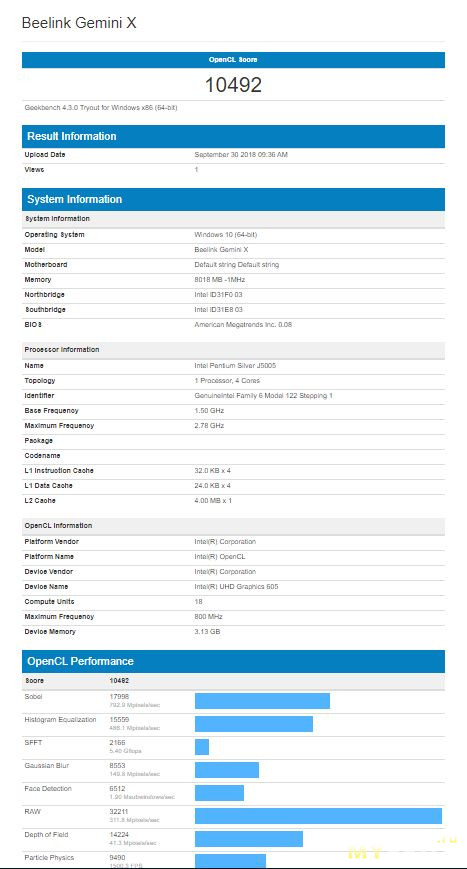
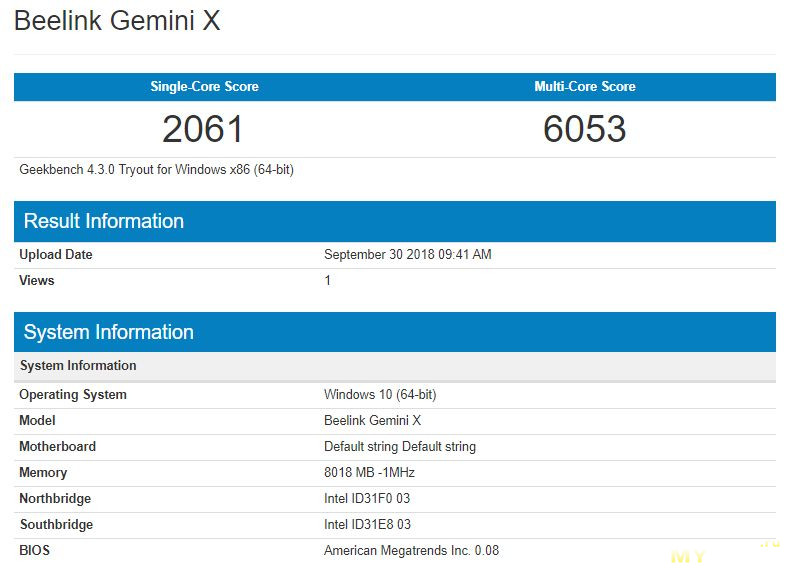
CINEBENCHR15
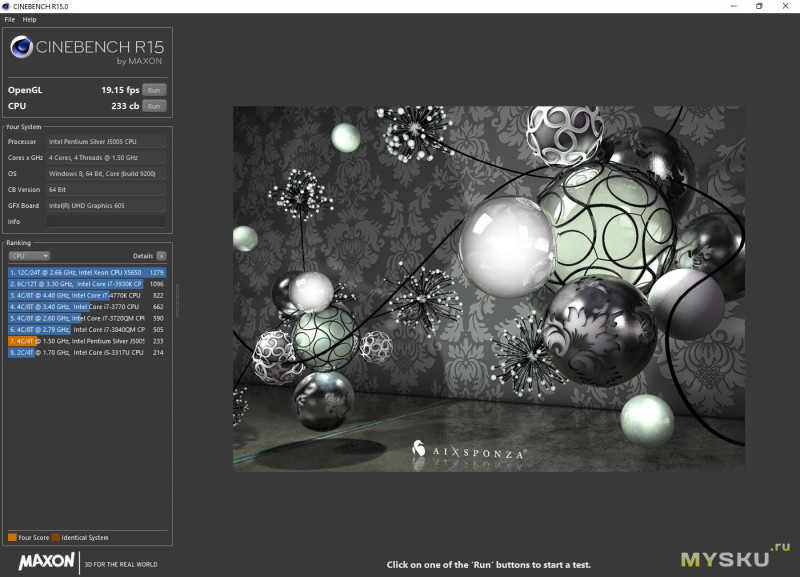
Тест памяти:
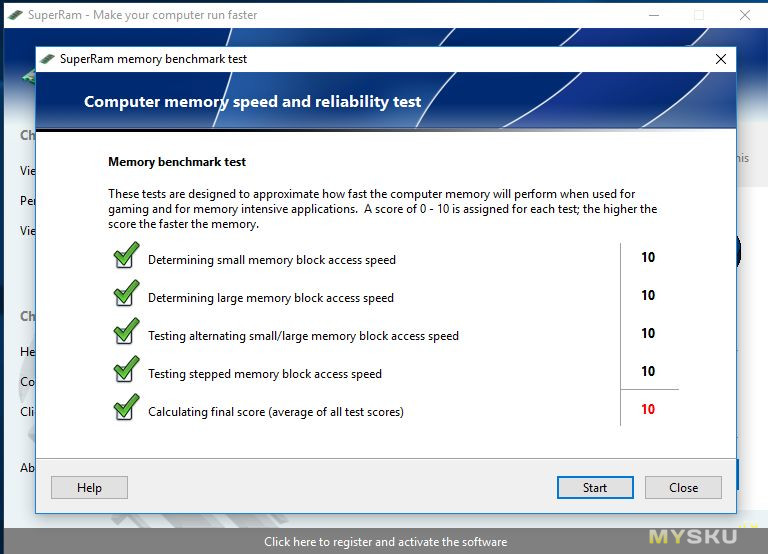
Возможности вывода видео:
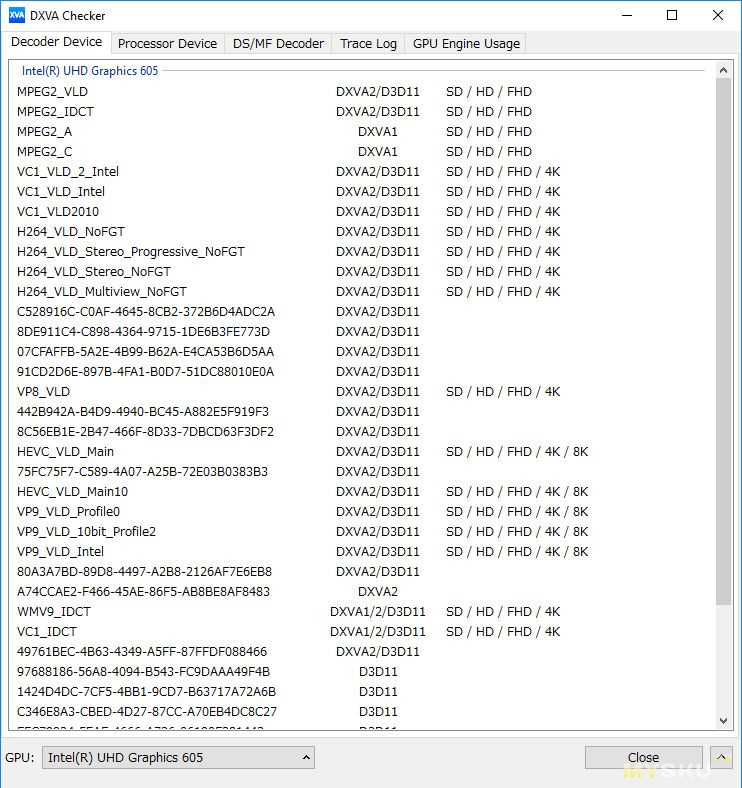
С youtube.com на 4к никаких проблем:
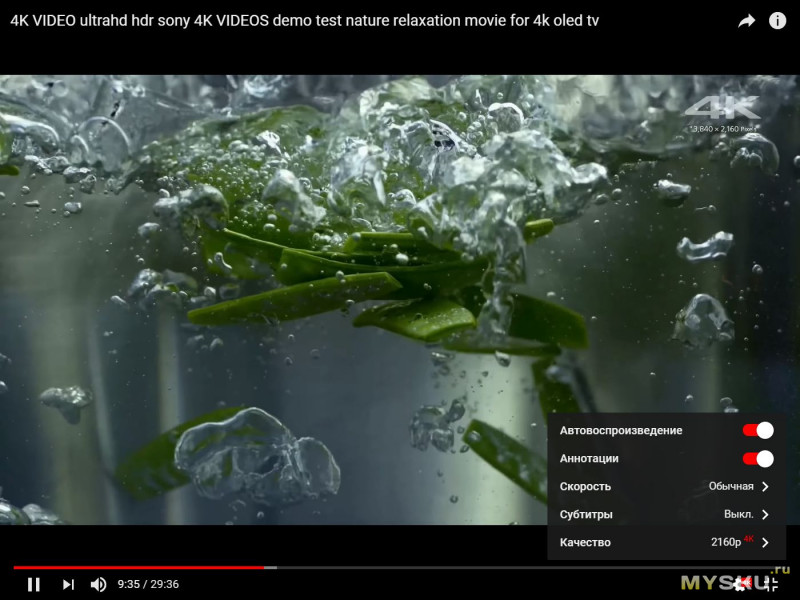
С компьютера тоже:
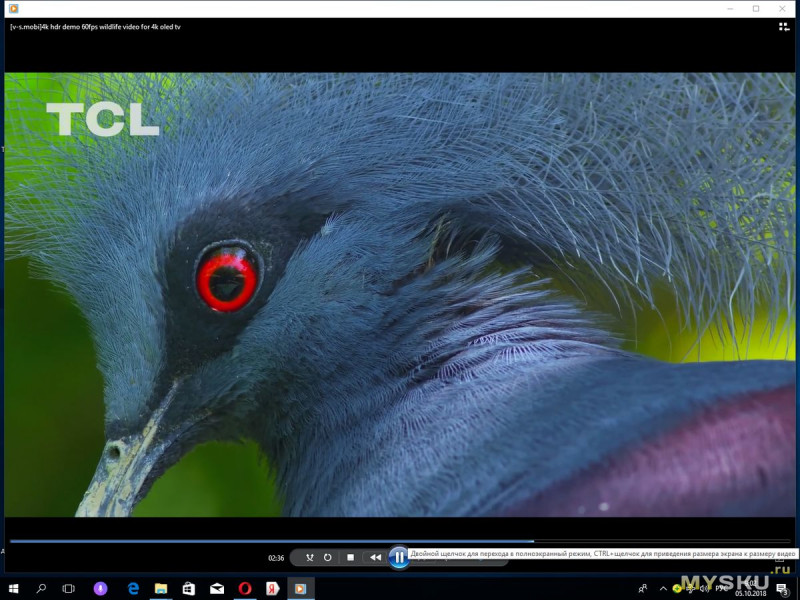
3Dmark:
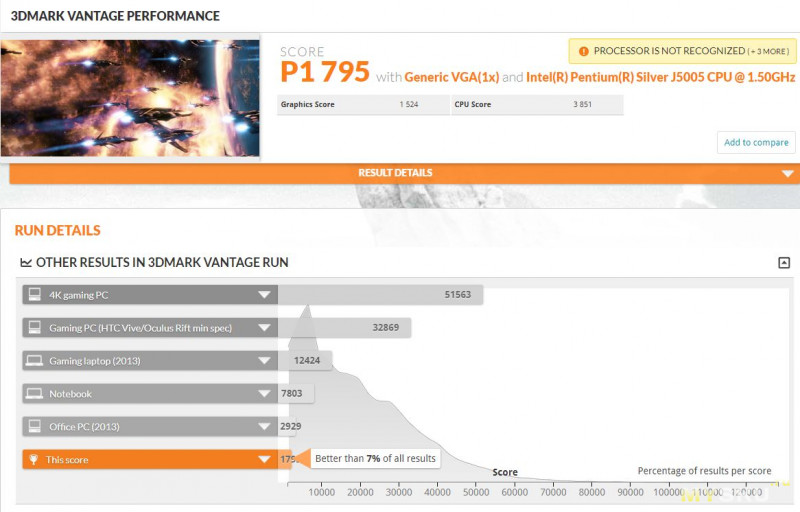
Passmark:
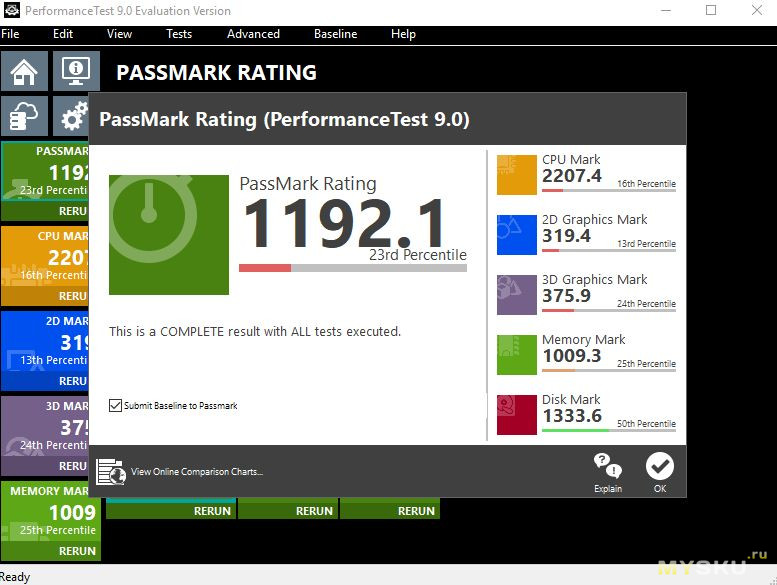
Тесты SSD:
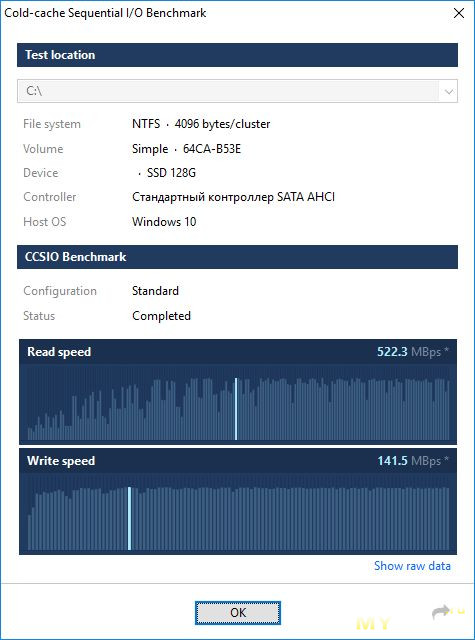
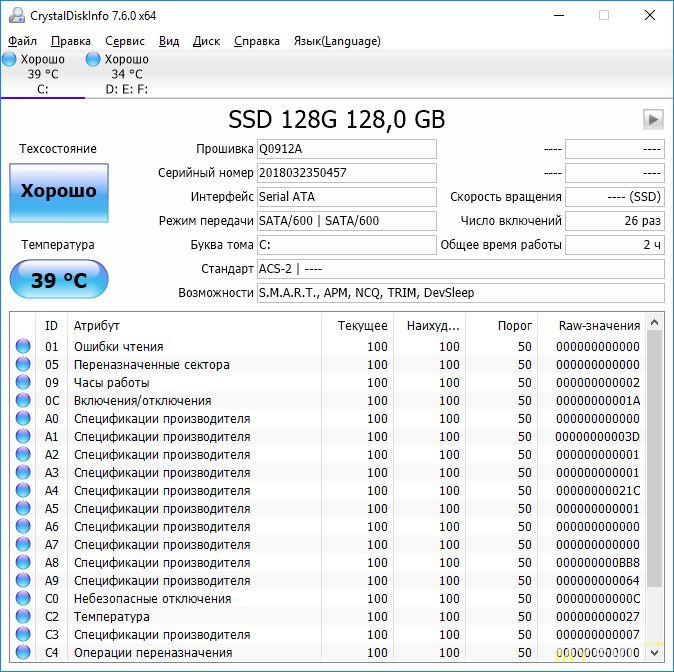

HDD:
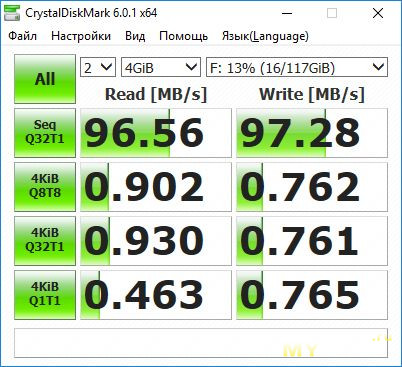
Картридер медленный:
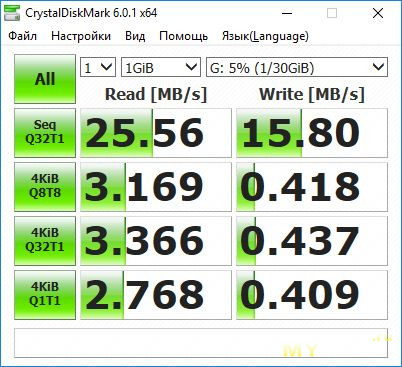
Проводной интернет:
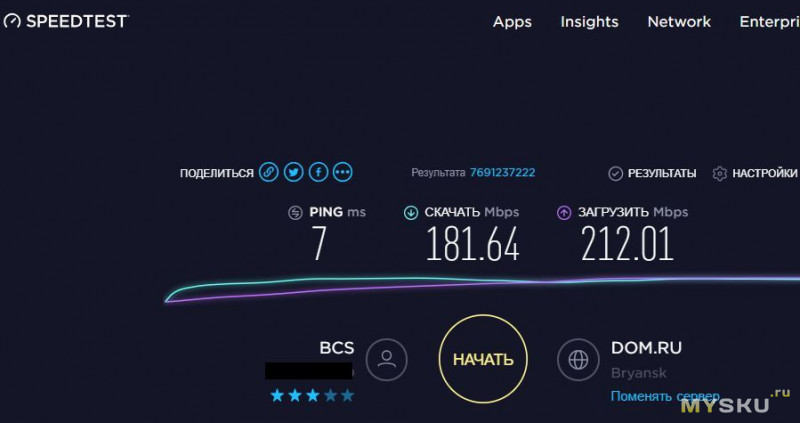
WIFI увы протестировать теперь не могу, но до отрыва антенны ловил точки доступа хорошо. Скорость зависит от положения компьютера (пластиковая только верхняя крышка) — и составляет от 50 до 150 Мбит/с. Bluetooth 4.0 работает без проблем, подключал колонку и усилитель.
Тест стабильности системы:
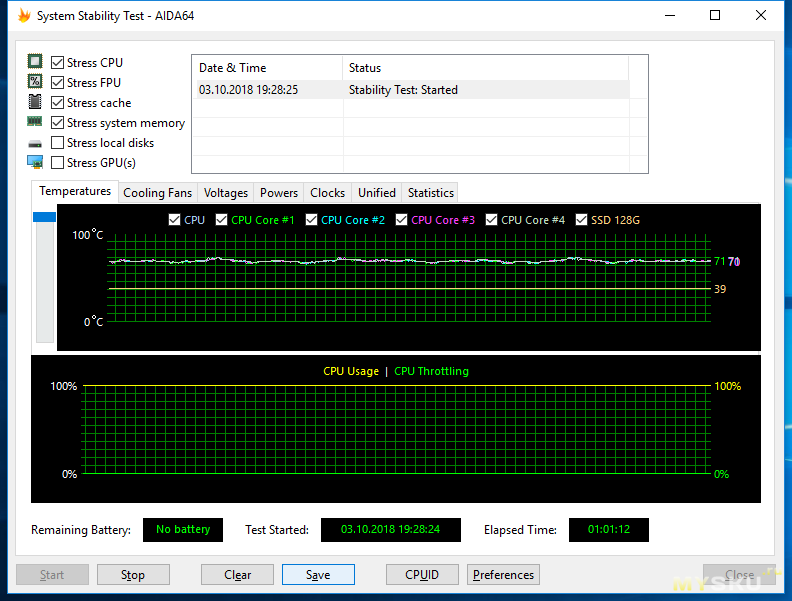
Комп при этом холодный! А я еще сидел в интернете, открыто обычно по десятку страниц.
Попробовал подгрузить комп — запустил Компас 3D, в котором проектирую на работе:

Мелкие сборки открывает, ворочает. Но модели целых изделий (тяжелые) идут уже со скрипом и тормозами, на работе (комп на i7/16 Гб/1050 видео) такое не тормозит.
Ну моё мнение, запускать на такой машинке тяжелое ПО, это то еще извращение. Компик то офисный.
Потребление энергии
Режим ожидания:

Обычная работа в интернете:

Нагрузка от тестов:

Максимальное значение что я заметил это 15 Вт
Заметная экономия, прошлый комп кушал 80 Вт.
Наверх ▲
Недостатки
Перечислю, что оказалось важным для меня:
1. Совмещенный звуковой разъем. Он рассчитан на работу с наушниками с микрофоном, вот с ними и хорошо работает, а при подключении моего усилителя класса D NK-368R идет громкий фон.
Подключил усилитель только через внешнюю USB звуковую карту:

Это временное решение, нужно присматривать usb ЦАП.
2. Разъемов USB всего 4 (мало!) и они расположены близко друг от друга. Нужно брать хаб, в идеале с внешним питанием.
3. Моргание экрана, если выдергивать что-то из usb разъема. Лечится так — нужно снять галку разрешить экономию электроэнергии на USB контроллере.
4. Маркая верхняя часть корпуса.
5. Слышимый шум на максимальной нагрузке (третий режим вентилятора). Но этот режим у меня включается только на тестах и играх, в обычной работе в интернете и офисных программах компьютер не слышно.
Наверх ▲
Заключение
Для меня замена старого PC на такой мини компьютер прошла удачно. Альтернативу ноутбук я не захотел, вариант такой компактной коробочки глянулся мне больше.
Минусы я уже описал отдельно, теперь, пожалуй, опишу положительные моменты:
Тишина и компактность.
Достаточная производительность для домашних задач (без игр).
Возможность установить HDD 2.5''.
Наличие беспроводных интерфейсов (надо бы запаять wifi антенну)
Так же не забываем про пару выходов HDMI c поддержкой 4k — надо собирать деньги на новый монитор с 4k.
Наверх ▲
Нашел еще купон GBX55 на небольшую скидку:
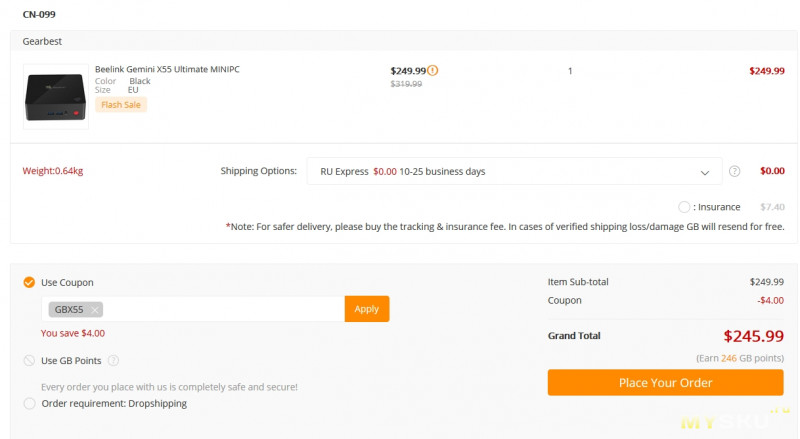
Спасибо за просмотр. Удачных покупок!
| +162 |
22445
199
|
Самые обсуждаемые обзоры
| +60 |
2071
44
|
одно время использовал пк на Celeron g3900, это была не боль но унижение, винда после i7 /5 8 поколения работала не очень шустро, несколько вкладок в браузере и уже чувствуется желейность управления.
Видео подсистема там HD 510, и судя по тестам она быстрее чем UHD 605 у сабжа, опять же, селерон был очень неторопливым, и кроме как очень старые игры, он играть что то особо не мог.
С переходом на G4560 у которого 4 потока и hd 610, все стало на много бодрее, но все еще далеко от идеального комфортного пк для повседнева ( в основном из за видо подсистемы).
К чему это я? А к тому что у сабжа стоит слабая графика, а производительность процессора почти в 2 раза ниже чем у того селерона о котором я рассказал выше.
Брать или нет дело ваше, но я бы не брал заведомо устаревшее (в плане производительности) устройство.
За чуть большую цену, из бу комплектующих ( на гарантии) можно собрать более производительный пк, за ноут же придется немало доплатить.
Никаких тормозов для домашнего использования (я не играю). И индекс производительности 6,7, а не 4,6 как в этой коробочке.
p.s. он кстати SATA 3Gb/s
На самом деле там два винта стояли, этот и полноразмерный.
К обзорам товаров, предоставленных магазином и/или производителем, бесплатно или со значительной скидкой, а также к обзорам товаров, выигранными в конкурсах, применяются дополнительные правила.
За скидку тоже надо платить галочкой п18.
Как-то так сложилось, что в игры в общем-то не играю (ну в танчики, да, бывает). Фильмы не смотрю, исходный код не компилирую (хватит с меня рабочего времени). Фото/видео не обрабатываю, «проявка» RAW'ов не в счёт. И получается, что основное приложение, которое запущено всегда — интернет-браузер. А браузеры нынче память жрут как не в себя. И раньше жрали. Давно-давно увеличил ОЗУ с 4 до 8 ГБ, не трогая процессор (сначала C2D, затем C2Q) — счастью не было предела. Недавно с 8 до 32 ГБ (задавил жабу), опять же не трогая проц (i3 четвертого поколения, 4630, кажется). И снова счастье — можно отрыть много-много нужных страничек и система не будет пытаться закрыть браузер как приложение, скушавшее всю память.
В общем, как по мне, в качестве офисно-рабочего, для «ворда», «экселя», «одноклассников», и для посмотреть кино/ютуб — такой миникомп годен. Для поиска и обработки информации (да-да, закладки в браузере — это оно самое, поиск и обработка), для работы с фото/видео, для серьёзной работы с исходным кодом (1ГБ и более) — не годен из-за недостатка ОЗУ и вычислительной мощности.
у мну тоже 2011-2012 года, по нынешнем временам уже старье, ну разве что процессор i5 3570k и то, видюха 560ti т.е это как 7600 gt во времена 8 800 (обе карты у меня были)
единственное что памяти 16 Гб стоит.
смысла менять не вижу, да и на видеокарты ценник нынче зело конский из за курса и майнеров.
для миох целей достаточно. к играм стал равнодушен. всё больше прохождения смотрю других :)
Может надо графику помощнее для этого? Есть ли такие варианты?
Взял себе за $210. Уже недоступно https://aliexpress.com/item/item/Beelink-Gemini-X55-Ultimate-Mini-PC-Intel-Gemini-Lake-Pentium-J5005-8GB-DDR4-128GB-ROM-2/32893657849.html (Sorry, this item is no longer available!) Но стоит отслеживать
Но поиском легко найти по 210 www.aliexpress.com/wholesale?catId=0&initiative_id=SB_20181008232803&SearchText=Beelink+Gemini+X55
Не стал ставить второй hdd. Теряется так любимая мною бесшумность.
Возьмите любую материнскую плату и внимательно посмотрите на дорожки от процессора к памяти — с виду причудливые «змейки» с разным кол-вом поворотов, разного размера — а по факту так извращаются, чтобы получить одинаковую длину дорожки, чтобы время прохождения сигналов по разным дорожкам было равным.
Именно по этой причине материнки формата miniITX (несмотря даже на меньшее кол-во разъемов на плате) стоят гораздо дороже ATX или MicroATX — чтобы грамотно осуществить разводку платы инженеры вынуждены увеличивать кол-во слоев с дорожками на ней.
В принципе, при наличии достаточного объема памяти мне не слишком важно, съёмная она или нет. Но все же съёмная добавляет свободы выбора.
Вопервых вам правильно написали, что цена материнки определяется обьемом ее выпуска.
Во вторых никто не извращается, пытаясь получить одинаковую длину дорожки, нет такого, не нужны одинаковые времена прохождения сигналов. Они фиксируются/синхронизируются тактовыми сигналами а не длинной токопроводящей дорожки.
И количество слоев увеличивают не изза грамотности/неграмотности, а изза увеличения плотности дорожек на меньшем формате платы.
А то я как-то Synology смотрел по спекам, там для проца максимум указано было 8Гб. Оказалось, что люди на этот NAS 16Гб ставят, и определяется, и работает вполне.
Лично у меня был практически реальный гигабит (850 Мбит/с в торрентах на RAM-диск) по витой паре (длина кабеля 80м, медь). Работало отлично, но потом провайдер убрал тариф. Сейчас в моём доме пара провайдеров предлагает 200-300 Мбит по витой паре и пара по GPON (там нужен соответствующий конвертер — гугл в помощь). Был ещё тот провайдер, который предлагал гигабит по обычной оптике (медиаконвертер нужно было ставить или свитч/роутер с оптическим модулем), но там был просто конский ценник за подключение, да и сам тариф был дороговат.
Сейчас понимаю, что смысла особо нет в гигабите для бытовых нужд, даже при просмотре 4К — если провайдер даёт честные 100 Мбит и роутер имеет хороший аппаратный NAT, то этого хватает.
Гигабит подойдёт тем, кому критична скорость в сети для работы из дома/зарабатывания денег (подпольный провайдинг ака «пионер», сид-боксы, платный хостинг и т.д.).
Внутри квартиры гигабит очень полезен (бекапы на NAS, перекидывать фотки/видео и т.д.), а вот за пределами даже соточки хватает за глаза.
Но это в моём личном сценарии использования.
Самое жирное у меня — видео, которое пишет фотик. Но куда-либо наружу я его крайне редко лью.
Второе отличие — непонятные безродные чипы на SSD. В моей стоит Micron TLC… эти, вроде MLC но лично я бы выбрал надежность вместо скорости.
1. Флешка потребляет мало, и даже дохлая система питания ее вытянет.
2. Проблема была бы при подключении, а не отключении
3. Я проверял даже с жестким диском и кучей флешек, ничего не моргает, параметры энергосбережения стоят по умолчанию.
Скорее всего проблема совместимости определенных типов мониторов и компа.
1) Отключить все звуки, и отключить звуковой выход (если нет колонок, и звук не нужен)
2) Внешняя карта, которую указать как основную, а вывод через hdmi отключить.
Но если подключаться к телевизору, где по hdmi звук проигрывается — похожих траблов небыло.
Похоже на аппаратно-програмный косяк с hdmi и звуком. А можети просто програмный, как-то связанный с ловлей синхронизации звука, которого нет.
Кроме того, Вы же не думаете что мне прислали девайс с другой трассировкой платы? :)
Можете ради интереса сравнить внутренности, а заодно посмотреть, есть ли защита у Вас по портам —
Но я пробовал даже с кабелем к монитору + второй кабель около 2м длины. Оба кабеля были качественные.
Чудеса «китайских земель» с гульками переменки.
Вот и реакция «на руки (когда ноги на земле — полу)», в виде «помаргивания» при прикосновении.
Искать, надо, методом «тыка»
В настройках USB в диспетчере устройств птички на «разрешить экономию....» поснимать и взять это за правило на все времена. Тоже, сильно помогает при разных, «чудесах».
Купил себе такой же. На ЖБ взял его с небольшим скидочным купоном, в 15 килорублей обошёлся.
Да, ещё честный USB 3.0. Скорость не проверял, но внешние жестаки «бегают» шустро. И с их питанием проблем нет. Звуковая — чисто для галочки.
У меня прямо в коробочке была бумажка от китайцев с тем, что установленная винда идет без лицензии, но отлично работает (то есть пролеченная), так что типа не парьтесь.
Офисный софт работает хорошо, без тормоза. Винда загружется на счёт пять. HD-видео на ю-тубе тормозило поначалу, но пролечил обновлением винды и подключением LAN вместо Wi-Fi.
З.Ы. для ютуберов: Lightworks конечно тянет, но туго. Внутреннего видеопроцессора по ходу не хватает для нормальной работы. Sony Vegas ещё не пробовал.
Поэтому всё равно думаю второй комп собрать шустрый на отдельных компонентах с отдельной видюшкой и PCI ЦАП — для обработки видео и звука.
У меня младьшая модель X45 6/128 До обновления Cinebench R15 CPU: 210, после — 240. Т.е. итак неплохая производительность выросла больше чем на 10% НО: до этого обновления вентилятора почти не было слышно, после — уже слышно почти сразу, как вы запустили что-то тяжелое. Поэтому кому важна тишина, лучше обнову не ставить.
Вот с чем я ставил вин7 на недавно обозревавшийся комп :)
Можно драйверы изначально закинуть в дистрибутив, но для этого их придется сначала найти, а их нет. У меня уже с i5-7200U проблемы возникли, а обозреваемый еще новее.
А, можно поставить Windows на другом компе, перелив потом его Acronisom.
Соответственно, чтобы можно было туда воткнуть «местный SSD», даже и через переходник mSATA на USB, например.
Драйвера потом подчистить лишние и доустановить недостающие.
а на встроенную нет драйверов, кроме win10.
сам по этой причине купил i7 6700, вместо i7 7700 :(
но речь о миникомпуктерах, а для них всё грустно
А это у меня много лет назад подобная проблема возникла, надо было СОМ порт проверить или еще что-то, так товарищ подарил. Выкинуть рука не поднимается :)
а почему тогда параметры, несмотря на то, что они MLC, хуже, чем у TLC Micron? Чтение блоками на 4к в 3 раза хуже… Старье просто какое-то или отбраковка?
На форуме Beelink не обнародовали ошибку, а подтвердили ошибку, описанную в другом обзоре (из которого вы и взяли информацию). Могли бы не стесняться и указать ссылку на этот обзор.
В целом комп понравился.
Но стоит учесть несколько моментов,
1. Подключен к достаточно старому тв филипс 32". При просмотре фильмов с подключенного usb-диска периодически проскальзывает черная полоска по центру экрана (как будто срыв изображения). Но такое же наблюдается и при подключении к этому же телевизору ноутбука в таком же режиме. На более позднем телевизоре самсунг такую проблему не наблюдал. Так что соглашусь с кирычем, 2. Хоть винда и русифицирована, но изначально ставилась китайская Home и в некоторых местах остались иероглифы.
В Edge (хотя я им и не пользуюсь), например, по умолчанию поставлен поисковик Baidu (в русской винде по умолчанию ставится Yandex). И даже если поставить по умолчанию другой поиск, то Baidu удалить нельзя. И кто его знает, какие еще там китайские настройки.
Поэтому принял решение переставить всю систему заново на русскую.
Единого репозитория у Beelink нет, но кое-какая информация по установке/драйверам/биосу есть у них на форуме. Причем, все файлы/архивы они выкладывают на файлообменник mega.nz, на котором, чтобы просто по ссылке скачать файл больше 800Мб, нужна регистрация. Зарегистрировался, скачал драйвера, оказалось не зря!
Сделал диск восстановления и образ системы, чтобы если что…
Далее попробовал вытащить из биоса ключик. Из трех попробованных мной способов только AIDA показала правильный CD-KEY. OEM ключа не нашлось. В комплекте была бумажечка про активацию винды, дословно не помню, но что-то вроде: Из-за особенностей активации/ошибки интел на этапе установки не нужно вводить ключ продукта, просто нажмите «у меня нет ключа», система потом сама активируется при подключении к сети.
С помощью микрософтовской утилиты Windows 10 Installation Media Creation Tool создал загрузочную флешку с последней версией windows home 10 64-bit.
Далее при включении клавишей F7 выбрал загрузку с созданной флешки. Установка прошла гладко без сбоев, при подключении к сети . Так что я пожалуй не соглашусь с gendalfwhite
Но не все драйвера поставились! При первом обновлении винда нашла еще 8 (обновлений) драйверов.
Но в диспетчере остались два неизвестных устройства.
И еще оказалось, что не установились (выяснилось полуслучайно) Intel HD graphics (вместно нее стандартный Windows Video Adapter) и Realtek Audio
Intel HD graphics можно скачать последний с сайта интел.
А вот Realtek Audio и неизвестные (потом оказалось, что это Intel Thermal Monitor (itm)) пришлось устанавливать из заранее скачанного архива от билинка.
Сейчас система, тьфу-тьфу, работает стабильно.
3. До кучи прошился новым биосом. Тоже была большая задержка после перезагрузки, черный экран. Но, китайцы же
При переходе с билинка по ссылке на mega.nz появляется окно: «Введенный ключ неверен. Проверьте ключ или спросите у автора снова»
И еще в этой же теме форума (датировано сегодня!): We will not follow Microsoft's latest Windows system. The latest system will have some unknown bugs. If you need the latest system, please install it yourself. We will only introduce the optimized one. Stable version.
Мы не следуем последней версии Микрософт. Последняя версия имеете некоторые неизвестные баги. Если вам нужна последняя, пожалуйста ставьте сами. Последняя стабильная версия (1709? с которой идет билинк)
8gb ddr4 — 80$, 240 ssd — 50$ (это минимум, но не Китай)
Ну и где вы тушку нюка за 120 баксов возьмёте? Минимум 160 на древнем и откровенно слабом Celeron J3455
Третий болтик может быть посредине медного радиатора, под чёрным пластиковым кожухом.
В результате снизилась температура в среднем на 20-25 градусов и я успокоился.В будущем всё равно придётся чистить и менять термопасту. А, значит доступ к болтику, необходим. :)
Покупкой очень доволен, компьютер шустрый, от всех имеющихся поделок на Cherry Trail разительно отличается, выбирал и ждал продаж именно топовую сборку из этой линейки.
Месяц остался, положите в избранное и запомните цену.
Пока устраивает во всем.
Подбираю себе на замену миникомп для дома, способный взаимодействовать с двумя мониторами (27.5" и 31.5"). Основное предназначение миникомпа — это блуждание по инету с открытием множества (20 — 40) вкладок и ютуб.
Если Х55 недостаточно пригоден из-за малой мощности, то какой лучше подойдёт из вот этих? — https://aliexpress.com/item/store/product/Pre-sale-Limited-SKU-Intel-Core-i5-7200U-i3-7100U-Eglobal-7th-Gen-Kaby-Lake-Win10/217312_32764755051.html
Да, разница убедительная. Таки пора менять горячего и шумного старичка на тихого и прохладного, но крепкого подростка.
мини пс на атоме хватает для офиса.
на 7-ке.
на хр- и 4 пня.
Всего то надо было шум убрать :)
очешуеть!
зы. брал- говно они все.
греются, выходят из строя.
поэтому сбацал на атоме- для обычных дел хватает.
каждый мне обошёлся в 3 рубля.
в итоге 3 компа со всем остальным- дешевле, чем этот.
плата на 525 атоме, покупал с корпусом и бп уже- всякие ресурсы известные вам в помощь. мониторьте их.
+ докупил память и хард.
монитор, клава и мышь- вот и всё.
как сборка обычного компа.
Возможно такой, который был представлен здесь?
Склоняюсь с покупке NUC у локальных торгашей.
В связи с изменением ценовой ситуации с Х55 теперь смысл имеет приобретать миниПК с процессором Intel Core i3 7100U. В конфигурации с 8Gb, 128 Gb SSD цена будет менее 240$ — https://aliexpress.com/item/item/Cheapest-i5-i3-Mini-PC-Windows-10-Barebone-Computador-TV-Box-Intel-Core-i5-4200Y-4K/32486608209.html
Сделал по описанию www.bee-link.com/forum.php?mod=viewthread&tid=42237
Но ничего не срабатывает.
Или попробуйте подключить через OMTP <=> CTIA переходник.